Vous souhaitez être efficaces et autonomes dans votre veille stratégique ? Afin de bien organiser la collecte automatique des sources à surveiller, il est fort probable que vous soyez amenés à chercher le RSS d’un site. Retrouvez sur cette page les différents moyens d’identifier les flux des principaux médias sociaux, moteurs de recherche et CMS.
Depuis plusieurs années, il devient de plus en plus difficile de s’abonner via un fil de syndication à des sites en ligne, des blogs ou des réseaux sociaux. Certains, comme X (Twitter) et Facebook (j’en parle ici), décident tout bonnement de couper la possibilité native d’obtenir un flux. D’autres choisissent de ne plus mettre en avant le suivi des actualités via un bouton identifiable.
J’ai donc recensé sur cette page les solutions que j’utilise pour obtenir ou créer ces flux pour mes clients. C’est un moyen de retrouver rapidement les méthodes pour se constituer un système d’information personnalisé, ciblé sur ses objectifs, sans multiplier les inscriptions à des dizaines de médias sociaux.
Cette liste n’est pas exhaustive et est vouée à évoluer. Vous pouvez me proposer vos propres astuces, par exemple, un site qui ne figurerait pas sur article en le commentant.
Pour être tenu informé des mises à jour de cette page, deux possibilités :
- suivre le hashtag dédié #ListeRSS sur X (Twitter) ;
- vous abonner pour recevoir ma newsletter hebdomadaire.
Enfin, sachez que je peux vous accompagner dans le déploiement de votre propre veille, puisque je suis régulièrement amené à réaliser des formations ou à donner des cours sur le sujet. Vous pouvez me contacter via cette page dédiée.
La liste ci-dessous est triée par grandes catégories puis par ordre alphabétique afin de faciliter la navigation.
Sommaire
- 1 Les flux RSS des réseaux sociaux
- 1.1 Behance
- 1.2 Dailymotion
- 1.3 Diigo
- 1.4 Facebook (Pages)
- 1.5 Facebook (Avis)
- 1.6 Facebook (Groupes)
- 1.7 Facebook (Profils)
- 1.8 Flipboard
- 1.9 Google+
- 1.10 Instagram
- 1.11 LinkedIn
- 1.12 Pinterest
- 1.13 Quora
- 1.14 Reddit
- 1.15 Scoop.it
- 1.16 Scribd
- 1.17 Slideshare
- 1.18 Soundcloud
- 1.19 Stack Overflow
- 1.20 Tiktok
- 1.21 Tumblr
- 1.22 Twitch
- 1.23 Viméo
- 1.24 Youtube
- 1.25 X (Twitter)
- 2 Les flux RSS des plateformes de gestion de contenus
- 3 Les flux RSS des moteurs de recherche
- 4 Les flux RSS de la presse en ligne (PQN, PQR, magazines, etc.)
- 5 Les flux RSS pour surveiller les modifications sur une page web
- 6 Autres flux RSS
Les flux RSS des réseaux sociaux
Behance
Behance est le site incontournable pour tous les (web)designers ; source d’inspiration pour les uns, portfolio pour les autres, le réseau appartient à Adobe.
Behance propose 2 flux RSS :
- son flux global, issu de la catégorie « featured » : http://feeds.feedburner.com/behance/vorr
- le flux des publications d’un utilisateur.
Pour créer le flux d’un utilisateur, récupérez d’abord son username, qui apparaît après behance.net/ lorsque vous accéder à son profil. Par exemple, lottanieminen est l’username pour ce profil : https://www.behance.net/lottanieminen.
Ajoutez ensuite le username à la fin de cet URL :
https://www.behance.net/feeds/user?username=
Ce qui nous donnera pour l’exemple précédent le plus flux suivant :
https://www.behance.net/feeds/user?username=lottanieminen
Dailymotion
Depuis la sortie de la nouvelle version de Dailymotion, les RSS sont difficiles à trouver, mais ils n’ont pas disparu pour autant. Sur la plateforme vidéo, il est possible de créer le fil d’une recherche, d’un tag ou du compte d’un utilisateur en ajoutant /rss après www.dailymotion.com :
- Flux d’une recherche vidéo : https://www.dailymotion.com/rss/search/<votre_recherche>
- Flux des vidéos d’un compte spécifique : https://www.dailymotion.com/rss/user/<nom_utilisateur>
- Flux d’un tag spécifique : https://www.dailymotion.com/rss/fr/tag/<tag>
Par exemple, voici les liens URL de quelques flux Dailymotion à copier-coller dans votre agrégateur :
- Flux vidéos de la recherche « veille stratégique » : https://www.dailymotion.com/rss/search/%22veille+strategique%22
- Flux des dernières vidéos du compte de Frenchweb : https://www.dailymotion.com/rss/user/frenchweb
- Flux des dernières vidéos taguées « Nantes » : https://www.dailymotion.com/rss/fr/tag/nantes
Diigo
Célèbre gestionnaire de favoris internets, Diigo est un outil précieux pour le veilleur : déjà pour stocker les résultats de sa propre veille, mais aussi pour surveiller les contenus sauvegardés par d’autres utilisateurs. Cela peut s’opérer par la création de différents flux en fonction de vos besoins :
- Flux global des favoris d’un utilisateur : https://www.diigo.com/rss/user/<nom_utilisateur>
- Flux des favoris avec un tag spécifique pour un utilisateur : https://www.diigo.com/rss/user/<nom_utilisateur>/<tag>
- Flux des favoris d’un groupe : https://groups.diigo.com/group/<nom_groupe>/rss
- Flux des favoris avec un tag spécifique sur l’ensemble de la plateforme : https://www.diigo.com/rss/tag/<nom_tag>?tab=153 (?tab=153 permet de trier les items par date de publication)
Notez que le flux ne lira que les bookmarks « publics » d’un utilisateur. Vous pouvez également ajouter le paramètre ?count=50 pour récupérer plus que les 20 derniers items proposés par défaut.
Par ailleurs, il est possible de générer des flux pour deux tags combinés, que ce soit pour les favoris d’un utilisateur ou d’un groupe avec le paramètre +. Par exemple, si vous souhaitez suivre la veille de Christophe Deschamps à propos des outils de flux RSS (tag « Rss_ » et tag « Outil_ »), le lien sera :
https://www.diigo.com/rss/user/Cristode/Rss_+Outil_
Facebook (Pages)
Concernant les flux sur Facebook, les méthodes qui circulent sur le web depuis des années sont désuètes depuis juin 2015. Il n’est désormais plus possible de générer nativement le RSS d’une fanpage.
En août 2015, j’ai écrit un test complet de plusieurs outils à utiliser pour créer des flux de pages Facebook, à retrouver en cliquant ici.
Facebook (Avis)
Si vous êtes un professionnel du tourisme, de la restauration ou encore du divertissement, vous savez à quel point les avis déposés par vos clients sont précieux. Écouter ceux qui sont déposés sur les pages de vos concurrents/confrères peut également s’avérer utile pour renforcer votre connaissance des attentes des clients et ainsi améliorer sans cesse la qualité de vos produits. C’est un excellent moyen d’affirmer son leadership sur un marché.
De plus, les avis Facebook s’affichent dans les résultats du moteur de recherche de Google. En effet, si vous êtes un lecteur de ma lettre de veille hebdomadaire, vous devez savoir que depuis octobre 2016 les avis Facebook apparaissent désormais dans le knowledge graph (source). Raison de plus d’intégrer leur veille dans votre stratégie digitale.
Pour ces deux raisons précédentes, j’ai construit pour mes clients une méthodologie pour monitorer les avis d’une page qui ne leur appartient pas. Pour cela, j’utilise Fivefilters, dont j’ai déjà parlé dans mon article sur la veille des avis Tripadvisor.
Seul bémol de cette technique : le flux généré ne renvoie que les avis considérés par Facebook comme étant les plus « utiles ». Vous n’aurez donc pas exhaustivité des commentaires ; mais pour des pages qui en génèrent beaucoup par jour, cela vous permettra d’obtenir une vision des tendances qui se dégagent.
Il y a deux types d’affichages du flux, en fonction de ce que vous souhaitez réaliser :
- afficher dans le titre de l’item RSS le début du commentaire
- afficher dans le titre de l’item RSS le nom du profil ayant déposé l’avis ainsi que la note allouée.
Personnellement, je privilégie le second type d’affichage car il arrive régulièrement que des avis soient déposés avec seulement une note, sans commentaire.
En tout état de cause, voici les deux types de requêtes, en prenant l’exemple de la page Facebook de la Tour Eiffel. Notez qu’il faut ajouter /reviews à la fin de l’URL de la page Facebook pour accéder à ses avis (même si ces derniers ne sont pas affichés dans le menu de la page).
Vous n’avez plus qu’à intégrer le lien URL des avis de la page à surveiller en remplaçant le lien (entre les paramètres url= et &item=) dans mon exemple ci-dessous. Collez ensuite ce lien dans votre agrégateur préféré.
Début du commentaire dans le titre de l’item
http://createfeed.fivefilters.org/extract.php?url=https://www.facebook.com/TourEiffel/reviews&item=.userContentWrapper&item_title=.userContent&item_url=a._5pcq&item_desc=.userContent&feed_title=FacebookReviews%20-%20Tuto%20www.keepitsimple.fr
Nom du profil + note dans le titre de l’item
http://createfeed.fivefilters.org/extract.php?url=https://www.facebook.com/TourEiffel/reviews&item=.userContentWrapper&item_title=.fcg&item_url=a._5pcq&item_desc=.userContent&feed_title=FacebookReviews%20-%20Tuto%20www.keepitsimple.fr
Facebook (Groupes)
Les groupes sur Facebook sont extrêmement riches pour le veilleur puisqu’ils sont l’objet de nombreuses discussions. A la manière d’un forum, les membres dialoguent sur des sujets souvent très pointus.
Toutefois, il est souvent difficile de suivre toutes les conversations des groupes, d’autant que Facebook sélectionne ce qui est à même de nous « intéresser » (via son algorithme). Pour surmonter ce profil, les flux RSS sont une fois encore la solution.
Afin de suivre les publications d’un groupe, je vous recommande d’utiliser Exileed. Toutefois, si vous tentez de générer le flux RSS d’un groupe depuis la page d’accueil et le champ réservé « Link To Group », cela ne fonctionnera pas (probablement un bug).
A noter :
- cela ne fonctionne que pour les groupes publics ; vous ne pourrez donc pas surveiller un groupe privé ou secret ;
- recourir à cette méthode permettra de suivre un groupe public sans en faire partie (anonymat).
1- Récupérez le lien URL du groupe public à surveiller. Exemple, le groupe sur la communauté francophone des utilisateurs d’Inoreader : https://www.facebook.com/groups/InoreaderFR
2- Trouvez l’id du groupe. Pour certains groupes, cet id est présent dans l’URL, mais dans notre exemple ce n’est pas le cas. Lookup-id est un outil qui vous permettra de trouver ce numéro en copiant-collant le lien URL de votre groupe. Dans notre exemple, l’id est 346273722512605
3- ajoutez l’id à la suite de l’URL suivante pour créer le flux :
http://feed.exileed.com/facebook/groups/
voici donc le lien RSS du groupe communauté Inoreader :
http://feed.exileed.com/facebook/groups/346273722512605
4- ajoutez le lien ci-dessus dans votre agrégateur de flux 🙂
Facebook (Profils)
Beaucoup de mes clients me demandent régulièrement s’il est possible de surveiller des profils Facebook (i.e. des personnes). C’est également possible via les flux RSS et grâce à Exileed. Toutefois, si vous tentez de générer le flux RSS d’un profil depuis la page d’accueil et le champ réservé « Link To Group », cela ne fonctionnera pas (probablement un bug).
À noter :
- cela ne fonctionne que pour les publications publiques du profil ; vous ne pourrez donc pas surveiller ses publications privées (et heureusement !) ;
- recourir à cette méthode permettra de suivre un profil sans être ami avec ce dernier (anonymat).
1- Récupérez le lien URL du profil à surveiller. Exemple, le profil très animé de Serge Courrier, l’un de mes confrères : https://www.facebook.com/serge.courrier
2- Trouvez l’id de son profil. Lookup-id est un outil qui vous permettra de trouver ce numéro en copiant-collant le lien URL du profil. Dans notre exemple, l’id est 845939353
3- ajoutez l’id à la suite de l’URL suivante pour créer le flux
http://feed.exileed.com/facebook/feed/
voici donc le lien RSS des publications publiques de Serge :
http://feed.exileed.com/facebook/feed/845939353
4- ajoutez le lien ci-dessus dans votre agrégateur de flux 🙂
Ce réseau social est apprécié pour son design ; pour beaucoup, l’expérience utilisateur y est bien meilleure que sur Twitter.
Pour trouver le flux d’un magazine créé dans Flipboard, il vous suffit d’ajouter .rss à la fin de son URL. Par exemple, si vous souhaitez récupérer les publications du Flipboard de la FFF, le lien du fil est :
https://flipboard.com/section/%C3%A9quipe-de-france-de-football-vrkteu8dgfqhqfth.rss
Google+
Développé par Fabien Baligand, Google+ To RSS facilite la création du flux de pages Google+. À noter qu’à l’instar des autres outils présentés ici, seules les contenus publics sont collectées. Pour utiliser ce service, il suffit de transformer l’URL suivante :
https://gplus-to-rss.appspot.com/rss/<id_page>
Pour identification l’id de la page que vous souhaitez surveiller, faites un clic droit sur la date et l’heure d’unb de ses posts, collez le lien dans un éditeur de texte et récupérez le code numérique qui se trouve après la balise /b :
Dans l’exemple du Google+ de Keep It Simple, l’id est 101244225072613041007. Le flux des dernières publications est donc :
https://gplus-to-rss.appspot.com/rss/101244225072613041007
Le code de G+ To RSS est open source et accessible à cette adresse. Enfin, le créateur de l’outil a eu l’excellente idée de rendre possible l’ajout de paramètre(s) à l’URL du flux pour filtrer les contenus :
- ?maxResults=50 : intégrer les 50 dernières publications (par défaut : 20)
- ?includeHashtags=tag1,tag2 : inclure uniquement les publications qui contiennent le hashtag tag1 OU le tag2
- ?excludeHashtags=tag1,tag2 : exclure les publications qui contiennent le hashtag tag1 OU le tag2
- ?excludeCommunityPosts : exclure les publications publiées sur une communauté G+
- ?useAnnotationAsTitle : remplacer le titre de la publication par son texte d’accroche
- ?unwrapAttachments : ne pas afficher de vignettes sur les articles
Réseau social très en vogue, Instagram devient un enjeu non négligeable dans le cadre d’une veille. Plutôt que se connecter tous les jours depuis son smartphone pour suivre les photos publiées par un utilisateur ou comportant un hashtag, il est possible de créer très simplement un flux.
Cette technique est par ailleurs très utile puisqu’elle ne vous oblige pas à vous inscrire sur Instagram pour recevoir les dernières publications. Nous allons pouvoir surveiller les dernières photos :
- publiées par un utilisateur (veille cible)
- ou qui comportent un hashtag spécifique (veille radar)
Je détaille l’ensemble de la procédure pour créer une veille sur Instagram ici (article mis à jour en décembre 2022).
Depuis 2023, il est possible de réaliser une veille sur LinkedIn uniquement pour surveiller des pages entreprises. Autrement dit, il n’est pas (encore ?) possible de surveiller des profils ou des recherches.
Pour cela, il existe deux techniques :
- une technique gratuite, à réaliser depuis LinkedIn (donc sans flux RSS)
- une technique payante, en créant un flux RSS (compter 10€ / mois)
Présentation de la technique gratuite
Depuis mars 2023, il est possible de suivre d’autres pages entreprises avec une page entreprise. Pour cela, il vous faut une page entreprise. La procédure est détaillée en vidéo ici.
Elle n’est pas idéale si vous souhaitez centraliser votre veille dans un agrégateur de flux comme Inoreader ou Feedly. Mais c’est un bon début pour segmenter sa veille et de contourner le filtrage drastique de l’algorithme Linkedin 😎
Présentation de la technique payante
Cette technique fait appel à l’outil payant (environ 10€ / mois) que nous utilisons pour créer des flux TikTok ou X (Twitter) : il s’agit de RSS app 😎
Pour l’utiliser, cela fonctionne comme pour la création des flux RSS pour TikTok. En revanche, vous ne pouvez créer que des flux RSS de pages entreprises.
Pour réaliser une veille sur Pinterest, il est très simple de récupérer des flux pour s’abonner :
- aux actualités d’un certain utilisateur : https://pinterest.com/<nom_utilisateur>/feed.rss
- au board d’un utilisateur : https://pinterest.com/<nom_utilisateur>/<nom_board>.rss
Quora
Quora est un site internet (uniquement en anglais) qui fonctionne comme un grand forum où les utilisateurs peuvent poser et répondre à des questions. Les sujets sont variés et permettent à de nombreux experts de partager leur point de vue, démontrer leur savoir-faire et trouver des solutions à des problématiques très précises.
Dans le cadre d’une stratégie de contenus ou d’influence, surveiller Quora représente un très fort potentiel. À l’instar de Reddit, c’est également un excellent moyen de détecter ce qui commence à faire le buzz sur la toile en identifiant des signaux faibles.
Lors d’une première visite, Quora vous incitera (lourdement) à vous inscrire pour accéder aux contenus. Rassurez-vous, il n’est pas nécessaire d’avoir un compte pour surveiller ce qu’il s’y raconte. Voici comment récupérer les différents flux que le site propose :
- dernières discussions sur Quora : https://www.quora.com/rss
- activité Quora d’un utilisateur : https://www.quora.com/profile/<nom_utilisateur>/rss
- dernières questions posées par un utilisateur : https://www.quora.com/profile/<nom_utilisateur>/questions/rss
- dernières réponses apportées par un utilisateur : https://www.quora.com/profile/<nom_utilisateur>/answers/rss
- dernières discussions sur un sujet spécifique : https://www.quora.com/<nom_topic>/rss
Par exemple, voici les liens URL de quelques flux de Quora à copier-coller dans votre agrégateur :
- activité de Brian Chesky, co-fondateur d’Airbnb : https://www.quora.com/profile/Brian-Chesky/rss
- dernières questions posées par Brian Chesky : https://www.quora.com/profile/Brian-Chesky/questions/rss
- dernières réponses apportées par Brian Chesky : https://www.quora.com/profile/Brian-Chesky/answers/rss
- dernières discussions le sujet « RSS Readers » : https://www.quora.com/topic/RSS-Readers/rss
Reddit est probablement la source d’inspiration numéro 1 des community managers. Malgré une interface relativement austère, le réseau est une mine d’or pour trouver les informations qui feront le buzz sur la toile. Si vous souhaitez en savoir plus, je vous recommande la très bonne présentation sur le Blog du Modérateur.
Dans ce contexte, réaliser une veille sur ce réseau social peut s’avérer redoutable pour anticiper des tendances et des sujets d’actualités. L’avantage est que Reddit propose de multiples RSS, ce qui facilite la personnalisation et l’élimination du « bruit ».
Pour obtenir un flux, il vous suffira d’ajouter .rss à la suite des URL de Reddit :
- Flux global de Reddit: http://www.reddit.com/.rss
- Flux d’un subreddit (exemple avec SocialMedia) : http://www.reddit.com/r/SocialMedia/.rss
- Flux d’un ou plusieurs subreddit (pour combiner les thèmes, exemple ici avec SocialMedia et SEO) : https://www.reddit.com/r/SocialMedia+SEO.rss
- Flux d’un utilisateur spécifique : http://www.reddit.com/user/<nom_utilisateur>/.rss
- Flux de l’ensemble des commentaires d’un subreddit (exemple avec SocialMedia) : http://www.reddit.com/r/SocialMedia/comments/.rss
- Flux de l’ensemble des commentaires d’une publication reddit spécifique (exemple avec le contenu concernant le déploiement du multicomptes Instagram) : https://www.reddit.com/r/socialmedia/comments/44slc6/confirmed_by_insta_starting_this_week_you_can/.rss
- Flux des dernières publications qui pointent vers un domaine web spécifique (exemple ici avec mashable) : https://www.reddit.com/domain/mashable.com/.rss
- Flux des dernières réponses apportées par un utilisateur : http://www.quora.com/profile/<nom_utilisateur>/answers/rss
- Flux des dernières discussions sur un sujet spécifique : http://www.quora.com/<nom_topic>/rss
Vous pouvez y ajouter le paramètre ?sort=new afin de récupérer le contenu de votre flux par ordre de publication (par défaut, il ressort les résultats par votes).
Enfin, sachez qu’il est possible d’obtenir le fil d’une recherche (simple ou avancée), en ajoutant .rss après /search. Exemple ci-dessous pour créer le flux d’une requête sur Messi dans le subreddit soccer :
https://www.reddit.com/r/soccer/search.rss?q=messi
Scoop.it
Après que Christophe Deschamps ait lancé le sujet sur son blog, je vous propose un lien URL près à utiliser pour générer vos flux RSS sur Scoop.it. Comme pour Tripadvisor, nous utilisons Fivefilters. Par exemple pour le Scoop.it de Serge Courrier spécialisé sur les RSS :
http://createfeed.fivefilters.org/extract.php?url=http://www.scoop.it/t/rss&item=.post-container-in-post-list&item_title=.h2.postTitleView&item_desc=.tCustomization.tCustomization_post_description&item_url=.title.tCustomization.tCustomization_post_title&feed_title=Scoop.it%20-%20Tuto%20www.keepitsimple.fr
Remplacez ensuite l’adresse URL du topic que vous souhaitez surveiller entre les paramètres url= et &item=.
Pour recevoir les derniers articles « scoopés » par un utilisateur de Scoop.it, ajoutez /rss.xml à la suite de l’URL du topic à surveiller.
Par exemple, si vous souhaitez suivre la veille sur l’économie du football que je réalise pour un de mes projets :
l’URL du topic dédié est : http://www.scoop.it/t/analyse-decryptage-strategies-footballle flux du topic est donc : http://www.scoop.it/t/analyse-decryptage-strategies-football/rss.xml
Scribd
L’astuce pour Scribd est proposée par Serge Courrier, sur son scoop.it dédié aux RSS :
Mettre sous surveillance un compte Slideshare peut s’avérer fort utile, que ce soit en veille concurrentielle ou même suite à une conférence. En effet, il est très fréquent que les intervenants y proposent les slides de leur présentation. Plutôt que d’attendre que l’organisateur de l’événement vous les envoie (ou pas d’ailleurs…), vous les recevrez directement via son flux dédié.
Pour cela, il suffit d’ajouter le nom de l’utilisateur Slideshare à l’adresse suivante :
http://www.slideshare.net/rss/user/
Par exemple, si vous suivez régulièrement des événements qui se déroulent à La Cantine de Nantes, vous connaissez probablement leur compte Slideshare accessible à l’adresse suivante :
http://fr.slideshare.net/AtLc
Ce qui nous donne le flux suivant :
http://www.slideshare.net/rss/user/AtLc
Soundcloud
Réseau social bien connu des amateurs de sons et de musiques libres et alternatives, Soundcloud prend aujourd’hui une place de plus en plus importante sur Internet. Le retour sur le devant de la scène des podcasts (en savoir plus), n’y est pas étranger.
La plateforme est plébiscitée par les podcasteurs comme support de diffusion, puisqu’elle génère automatiquement un fil RSS.
Si le flux RSS de Soundcloud est facile à trouver pour son propre compte (Paramètres > Contenu), comment le trouver pour un compte que l’on souhaite surveiller ? (sans s’y abonner ou sans créer un profil Soundcloud).
Observons tout d’abord la structure de flux RSS proposé par Soundcloud. Par exemple, le RSS du podcast réalisé par Buffer sur l’évolution du Social Media (que je vous recommande chaudement) est :
https://feeds.soundcloud.com/users/soundcloud:users:253227459/sounds.rss
L’ensemble des fils RSS de la plateforme ont cette structure.
Un seul élément change : l’identifiant du compte utilisateur. Pour Buffer, cet id est 253227459. Il ne nous reste donc qu’à trouver ce dernier pour générer manuellement le lien à ajouter dans votre lecteur RSS préféré.
Pour cela, vous devez (démonstration via le GIF ci-dessous) :
- vous rendre sur la page d’accueil du compte à surveiller ;
- afficher le code source de la page (clic droit > Afficher le code source) ;
- dans la fenêtre qui s’ouvre, effectuer une recherche sur la page (Cmd + F ou CTRL + F) et chercher l’expression soundcloud://users:
- l’identifiant du compte s’affiche après cette expression, sous la forme d’un nombre comprenant 6 à 12 chiffres
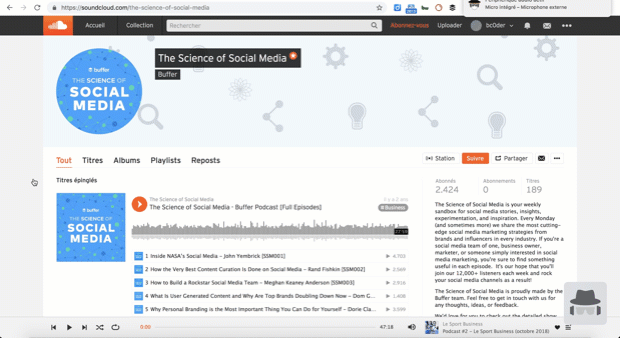
Stack Overflow
C’est le site incontournable de tous les développeurs informatiques : Stack Overflow propose aux membres de la communauté de poser simplement des questions (proche d’une certaine façon à Quora) aux autres membres.
L’outil regroupe l’ensemble des questions dans des tags qui spécifient le sujet des questions. Voici la liste de l’ensemble des tags disponibles sur la plateforme : https://stackoverflow.com/tags
Il est possible de générer deux flux sur Stack Overflow pour suivre :
- l’ensemble des questions posées pour un tag spécifique ;
- l’ensemble des réponses apportées à une question spécifique (discussion).
Pour créer le flux d’un tag spécifique, remplacez dans l’URL suivante, après tagnames= le nom du tag à suivre :
https://stackoverflow.com/feeds/tag?tagnames=tag&sort=newest
Par exemple, pour le tag « rss-reader », le flux RSS sera donc :
https://stackoverflow.com/feeds/tag?tagnames=rss-reader&sort=newest
Pour créer le flux d’une discussion, commencez par repérer l’identifiant de la discussion, qui est une chaine alphanumérique se trouvant après /questions/ dans l’URL de la discussion. Par exemple, pour cette discussion, l’id sera 47545703 :
https://stackoverflow.com/questions/47545703/how-to-show-facebook-page-postslatest-posts-in-my-android-app
Ensuite, ajouter l’id de la discussion à suivre à la fin de cette URL pour générer son flux RSS :
https://stackoverflow.com/feeds/question/id
Ce qui nous donnera pour notre exemple : https://stackoverflow.com/feeds/question/47545703
Tiktok
Réseau social clé depuis 2020, Tiktok devient un enjeu non négligeable dans le cadre d’une veille. Plutôt que se connecter tous les jours depuis son smartphone pour suivre les vidéos publiées par un utilisateur ou comportant un hashtag, il est possible de créer très simplement un flux RSS pour Tiktok.
Cette technique est par ailleurs très utile puisqu’elle ne vous oblige pas à vous inscrire sur Tiktok pour recevoir les dernières publications. Nous allons pouvoir surveiller les dernières photos :
- publiées par un utilisateur (veille cible)
- ou qui comportent un hashtag spécifique (veille radar)
Surveiller les vidéos publiées par un compte Tiktok
Commencez par vous créer un compte sur RSS App (gratuit pour 2 flux RSS, puis environ 10€ / mois)
Ensuite, récupérez l’URL du profil à surveiller. Pour le trouver, cherchez le profil sur Tiktok ou internet pour y accéder. Lorsque vous êtes sur le profil, copiez son lien URL de votre barre de navigation
Par exemple, le lien URL du profil de notre agence est : https://www.tiktok.com/@ouestdigital
Ensuite, connectez-vous à votre compte RSS App puis cliquez sur « New Feed » en haut à droite :
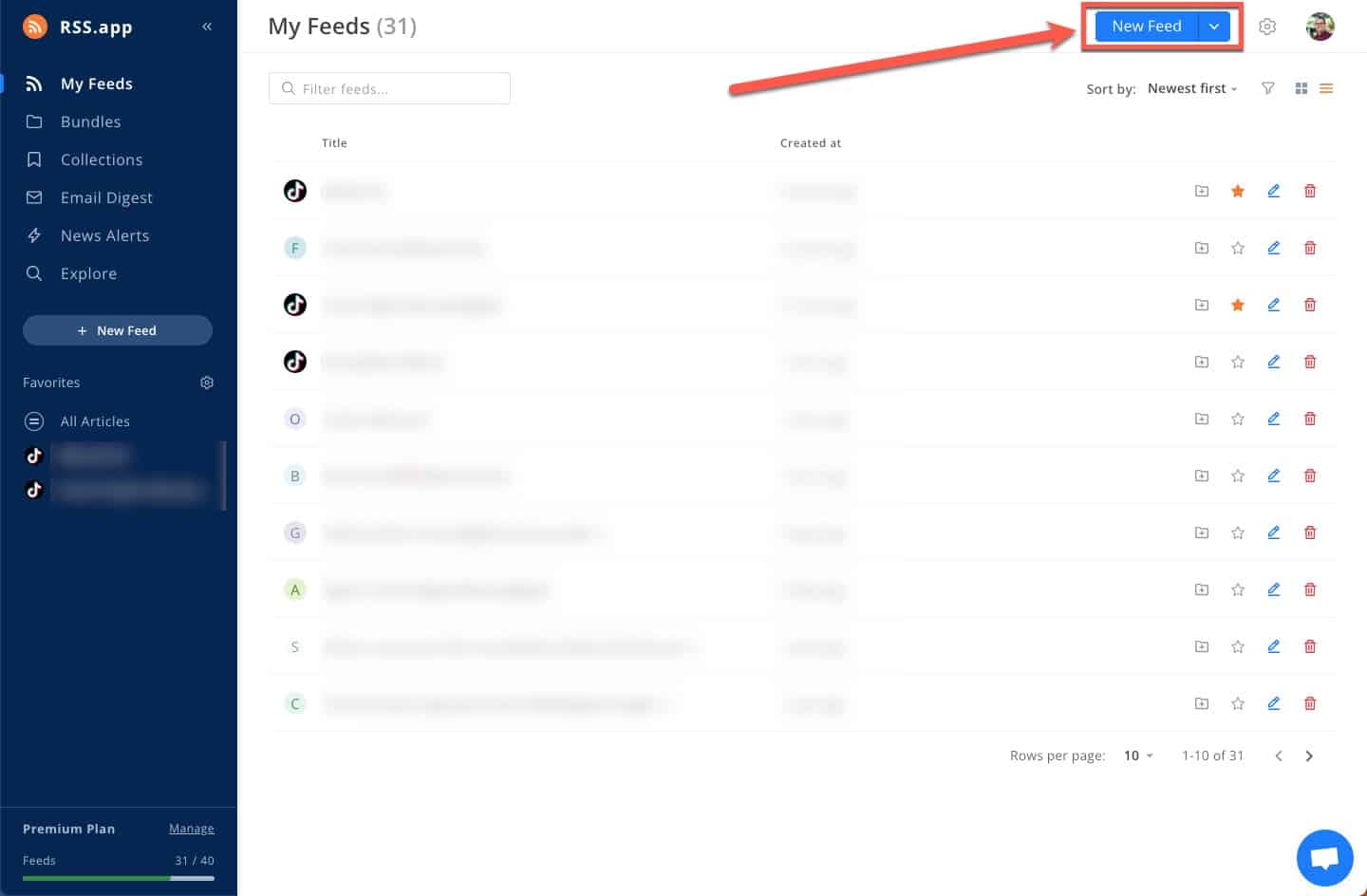
Sélectionnez « Tiktok RSS Feed » :
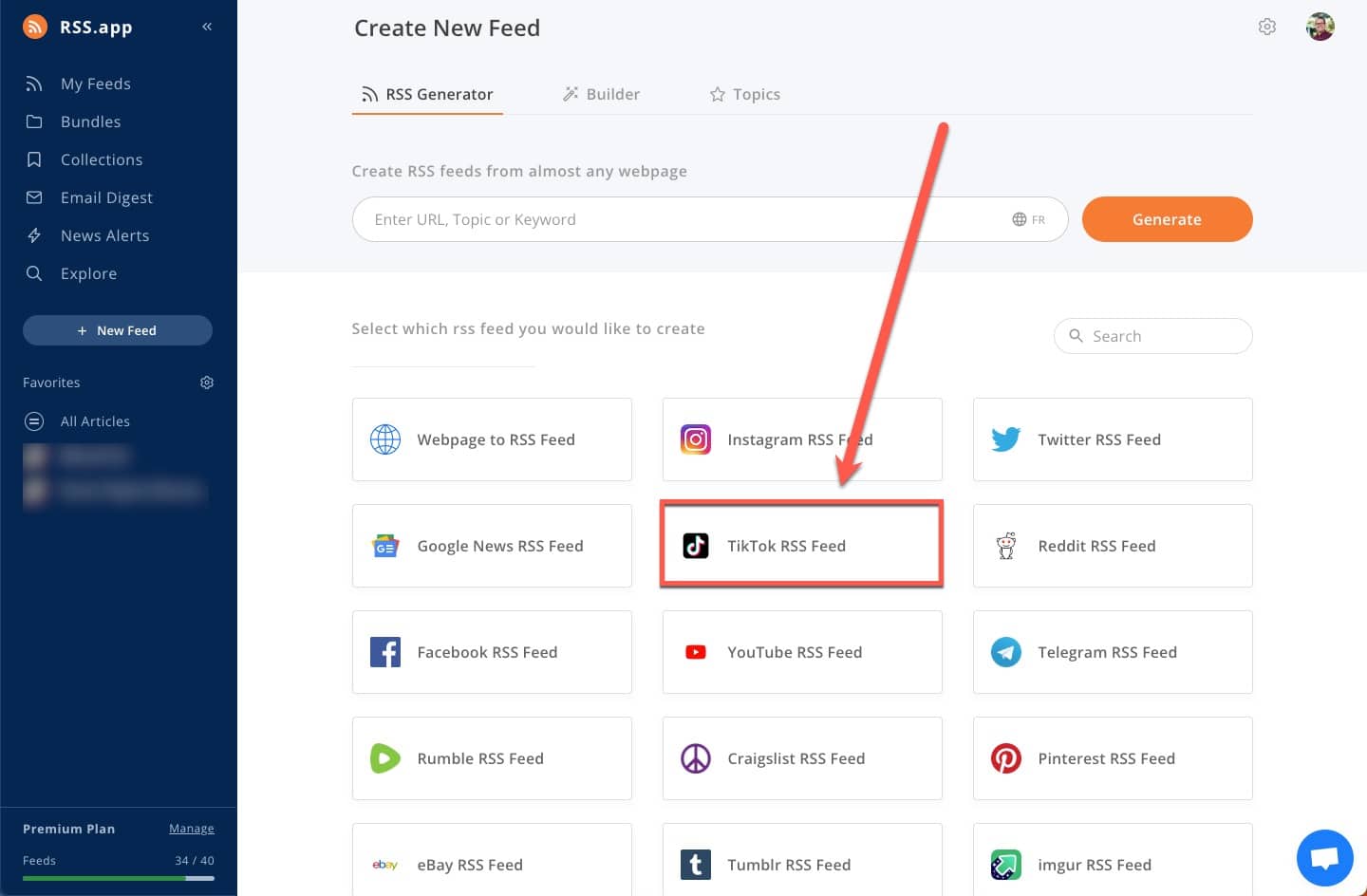
Puis collez le lien URL et cliquez sur « Generate » pour créer le flux RSS du profil Tiktok.
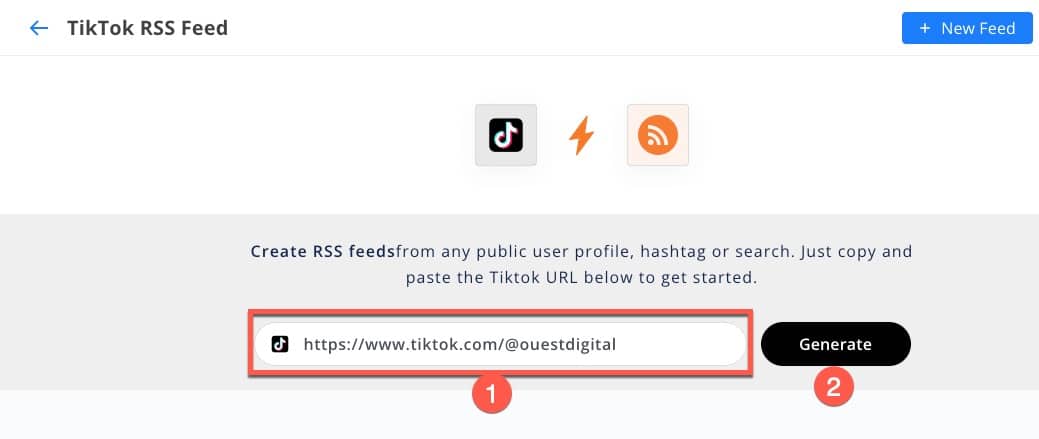
Ensuite, récupérez le lien du flux RSS sous la forme .xml et ajoutez-le à votre agrégateur de veille :
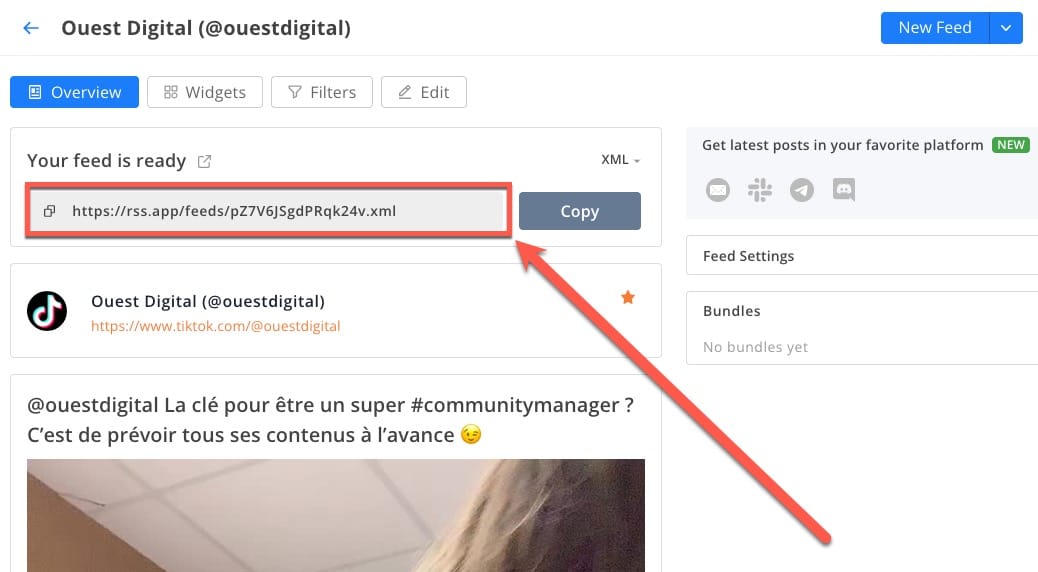
Surveiller les photos publiées avec un hashtag Tiktok
Commencez par vous créer un compte sur RSS App (gratuit pour 2 flux RSS puis environ 10€ / mois)
Ensuite, récupérez l’URL du hashtag à surveiller. Pour le trouver, cherchez le hashtag sur Instagram ou internet pour y accéder. Lorsque vous êtes sur le profil, copiez son lien URL de votre barre de navigation
Par exemple, le lien URL du hashtag #socialmedia est : https://www.tiktok.com/tag/socialmedia
Ensuite, connectez-vous à votre compte RSS App puis cliquez sur « New Feed » en haut à droite :
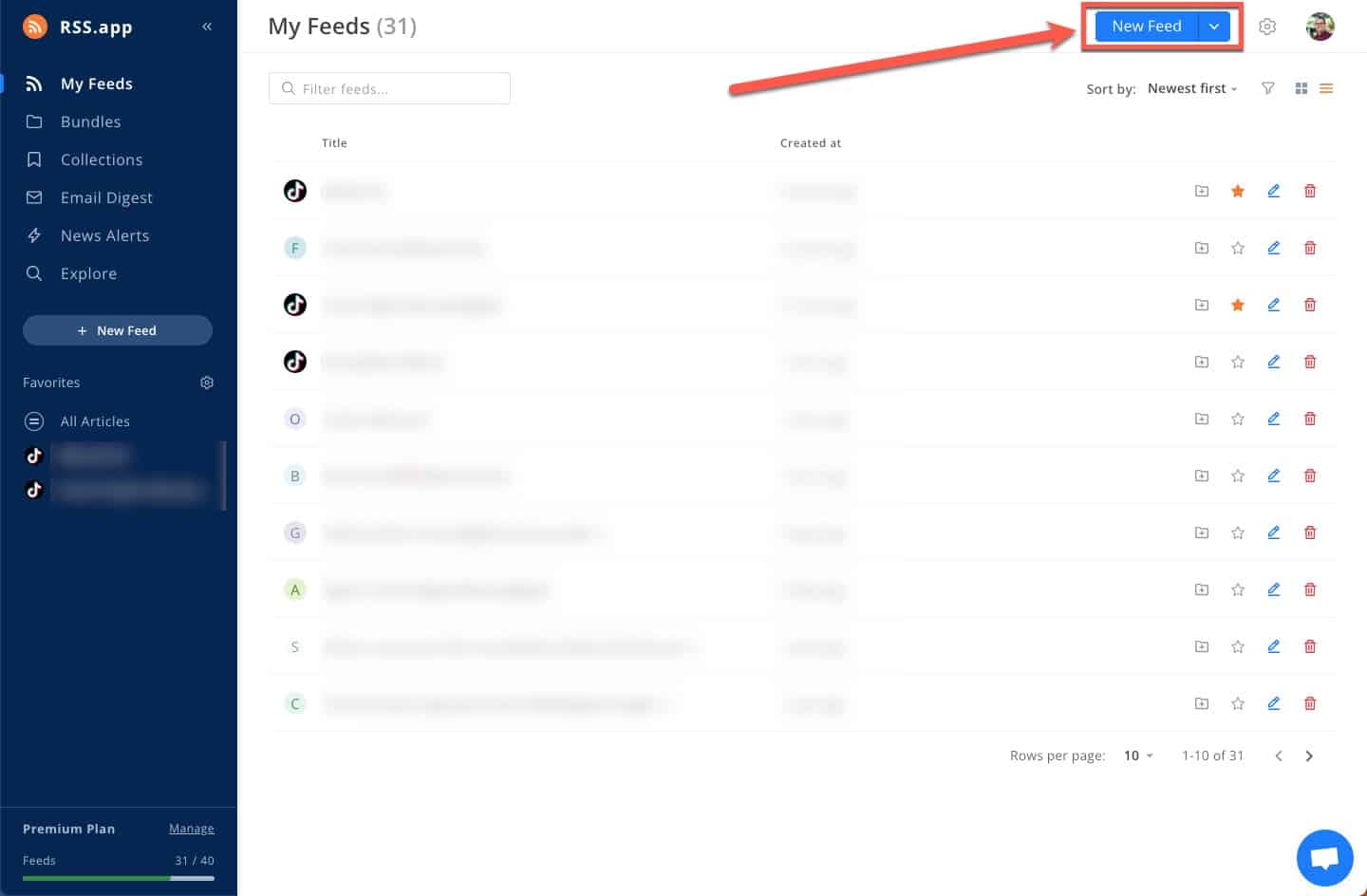
Sélectionnez « Tiktok RSS Feed » :
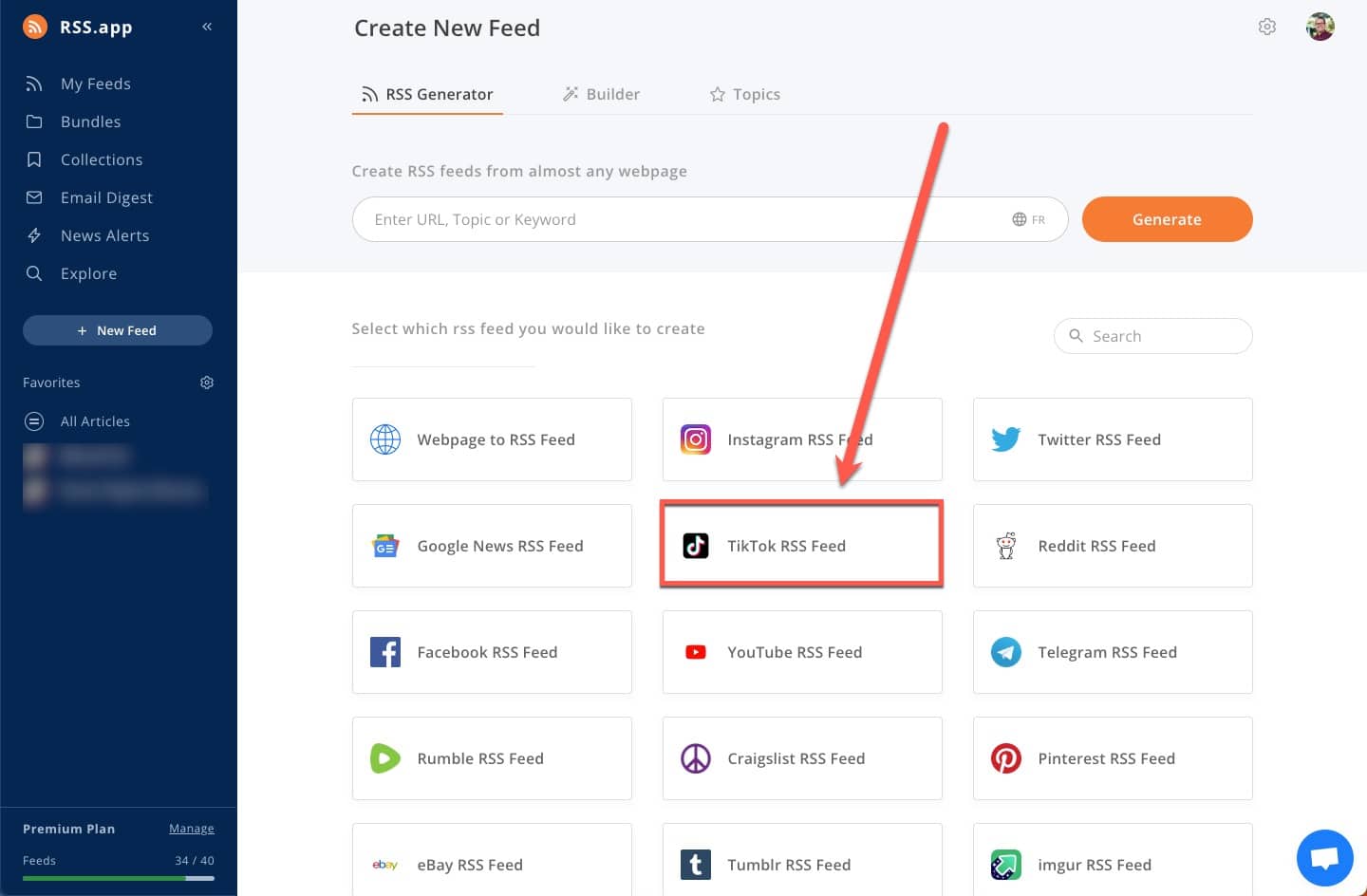
Puis collez le lien URL et cliquez sur « Generate » pour créer le flux RSS du hashtag Tiktok.
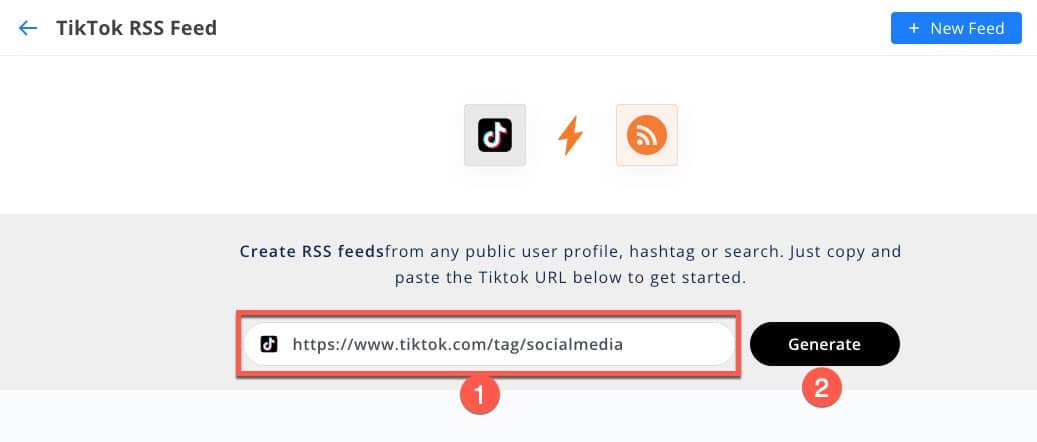
Ensuite, récupérez le lien du flux RSS sous la forme .xml et ajoutez-le à votre agrégateur de veille :
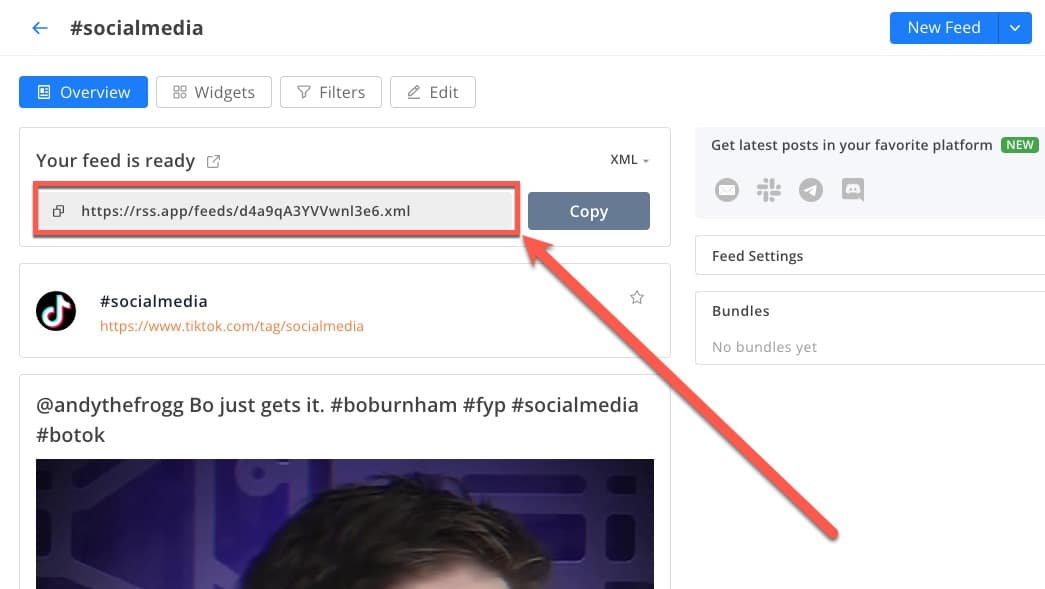
Tumblr
Pour Tumblr, il vous suffit d’ajouter /rss à la suite de l’URL du compte. Exemple avec le Tumblr officiel de l’état des services de Twitter :
http://twitterstatus.tumblr.com/rss
Twitch
Pour créer le flux RSS d’une chaîne, un outil tiers existe. Dis autrement, il faut utiliser un outil qui n’est pas proposé par Twitch lui-même. Il s’appelle Twitch stream RSS generator.
Il est accessible ici : https://twitchrss.appspot.com/
Pour l’utiliser, il est indispensable de récupérer le nom de la chaîne.
Ensuite, le flux RSS se construit de la manière suivante : https://twitchrss.appspot.com/vod/<channel name>
Prenons l’exemple de la chaîne Twitch de Samuel Etienne : https://www.twitch.tv/samueletienne
Le nom de sa chaîne est : samueletienne
Le flux RSS de sa chaîne sera donc : https://twitchrss.appspot.com/vod/samueletienne
Viméo
Très prisé des amateurs de belles vidéos à caractère non commercial, Viméo est un site communautaire de partage qui fait probablement partie de vos cibles dans le cadre d’une veille.
Si vous utilisez des extensions pour afficher les flux d’un site, elles ne devraient pas fonctionner sur Viméo. Pourtant, il est bien possible de suivre les dernières vidéos :
- publiées par un utilisateur spécifique
- publiées sur une chaine spécifique
Pour cela, il suffit d’ajouter /videos/rss à la suite de l’URL d’un utilisateur ou d’une chaine. Par contre, il n’est pas possible de générer le fil pour un tag/catégorie.
Par exemple, pour suivre le compte Vimeo du voyage à Nantes (ce que je vous recommande !), le flux RSS sera :
https://vimeo.com/user6918151/videos/rss
Et si vous souhaitez suivre la chaine « Bretagne Télé », le flux sera :
https://vimeo.com/channels/bretagnetele/videos/rss
La bonne nouvelle, c’est que comme la majorité des flux RSS recensés sur cette page, vous n’avez pas besoin d’un compte Vimeo pour réaliser votre veille 😉
Youtube
Difficile de passer à côté de l’incontournable Youtube dans le cadre d’une veille. Que ce soit pour réaliser une veille média, une veille technologique ou concurrentielle, la plateforme apparait comme indispensable. Youtube propose 3 fils RSS natifs : pour une chaîne, pour un utilisateur ou pour une playlist.
1- Pour suivre les nouvelles vidéos ajoutées sur une chaîne Youtube, le flux RSS est sous la forme suivante (remplacez IDCHAINE par l’identifiant de cette dernière) :
https://www.youtube.com/feeds/videos.xml?channel_id=IDCHAINE
Par exemple, pour la chaîne de l’agence Ouest Digital, l’id est : UChkjntlPF_Wz0z1PUCFmfcg. Vous trouverez cet id directement dans l’URL de la chaîne :
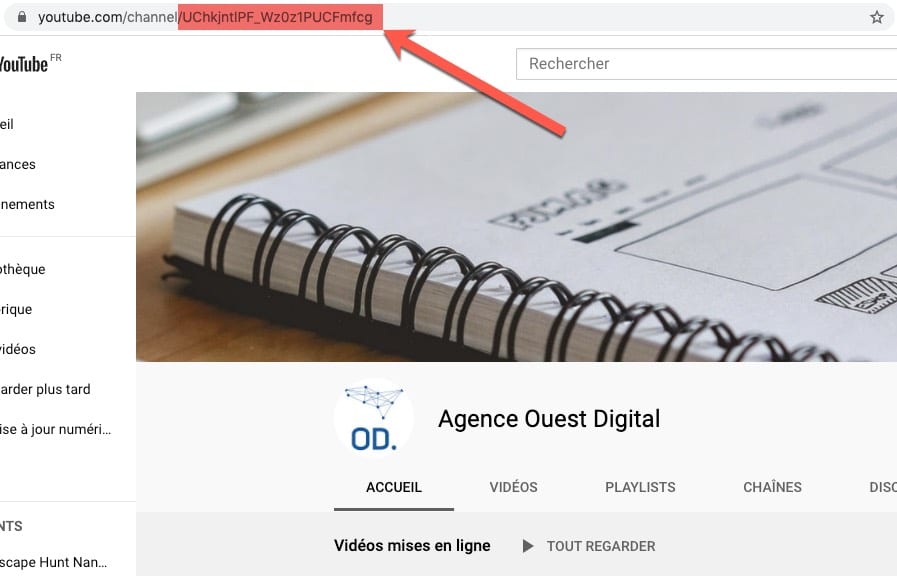
Le flux RSS sera donc :
https://www.youtube.com/feeds/videos.xml?channel_id=UChkjntlPF_Wz0z1PUCFmfcg
2- Pour suivre les vidéos d’un utilisateur Youtube (un utilisateur peut avoir plusieurs chaînes), la procédure est la même que précédemment. Cette fois, le RSS sera de cette forme (remplacez IDUSER par l’identifiant de ce dernier) :
https://www.youtube.com/feeds/videos.xml?user=IDUSER
Ainsi, le fil RSS du journal Le Monde sur Youtube sera donc :
https://www.youtube.com/feeds/videos.xml?user=LeMonde
3- Enfin, il est possible de ne suivre qu’une playlist et non une chaîne entière sur Youtube. Dans ce cas, le flux RSS ressemblera à (remplacez IDPLAYLIST par l’identifiant de cette dernière) :
https://www.youtube.com/feeds/videos.xml?playlist_id=IDPLAYLIST
Vous trouverez l’id d’une playlist dans l’URL de cette dernière. Par exemple, pour suivre les vidéos de la playlist des derniers podcast de notre agence, le flux RSS sera :
https://www.youtube.com/feeds/videos.xml?playlist_id=PLcORk0p1OZB8HTlpURtU50OGpTlohc5CO
A noter que si vous avez déjà plusieurs abonnements sur Youtube, vous n’êtes pas obligé de faire la manipulation pour chacun de vos abonnements. Vous pouvez vous importer directement ces abonnements dans votre lecteur de flux via votre fichier OPML que vous retrouverez ici : https://www.youtube.com/subscription_manager.
X (Twitter)
Quelques mois après le rachat de X (Twitter) part Elon Musk en 2022, le réseau social a supprimé l’accès gratuit à son API.
La conséquence, c’est que plus aucun outil « tiers » ne peut accéder à ses données gratuitement. Pour comprendre le problème, vous pouvez lire cet article.
Ainsi, les outils suivants ne fonctionnent plus pour créer un flux RSS sur X (Twitter) depuis 2023 :
- Queryfeed
- Inoreader
- Feedly
Cependant, l’outil payant (environ 10€ / mois) que nous utilisons pour créer des flux TikTok ou LinkedIn fonctionne aussi pour X (Twitter) : il s’agit de RSS app 😎
Pour l’utiliser, cela fonctionne comme pour la création des flux RSS pour TikTok. Vous pouvez flux RSS :
- pour un compte (veille cible)
- pour une recherche (veille radar)
Les flux RSS des plateformes de gestion de contenus
Blogger
Blogger est la plateforme de blogs proposés par Google, soit accessible par une adresse de la forme nomblog.blogspot.com, soit sur un nom de domaine spécifique (par exemple Arobasenet.com)
Comme pour WordPress, il est possible d’obtenir plusieurs types de flux en fonction de ce que l’on désire surveiller :
- ensemble des articles : <URL_site>/feeds/posts/default?alt=rss
- ensemble des commentaires déposés : <URL_blog>/feeds/comments/default?alt=rss
- articles d’une catégorie spécifique (dénommé label sous Blogger) : <URL_blog>/feeds/posts/default/-/<label>?alt=rss
Notez que je n’ai présenté ici que la création de flux au format RSS. Si vous désirez du atom, vous n’avez pas besoin d’utiliser le paramètre?alt.
Remplacez <URL_site> par celui du site cible (nomblog.blogspot.com ou domain.tld), puis <label> par le nom de la catégorie que vous souhaitez surveiller.
Par exemple, pour recevoir certains contenus du blog d’Arobasenet, copiez-collez les liens suivants dans votre lecteur de flux :
- articles de la catégorie Google : http://www.arobasenet.com/feeds/posts/default/-/Google?alt=rss
- ensemble des articles : http://www.arobasenet.com/feeds/posts/default?alt=rss
- ensemble des commentaires : http://www.arobasenet.com/feeds/comments/default?alt=rss
Dotclear
Il ne reste plus beaucoup de blogs propulsés par Dotclear. Toutefois, sachez ce CMS génère nativement les flux suivants :
- ensemble des articles : <URL_site>/rss.php
- ensemble des commentaires déposés : <URL_blog>/rss.php?type=co
- commentaires d’un article précis : <URL_article>/rss.php?type=co&post=25 (où 25 est le numéro de l’article)
- articles d’une catégorie spécifique : <URL_blog>/rss.php?cat=<categorie>
Remplacez <URL_site> par celui du site cible, puis <categorie> par le nom de la catégorie que vous souhaitez surveiller.
Drupal
Drupal est un autre CMS que l’on peut retrouver pour propulser des sites internet. Même s’il est moins répandu que WordPress, selon W3techs il est utilisé par près de 4% des plateformes créés à partir d’un CMS. Généralement, nous le retrouvons pour des sites à fort trafic.
Dans une très forte majorité des cas, le flux RSS est masqué par l’éditeur du site. Les différentes extensions qui permettent de détecter un fil sont donc inefficaces. En revanche, il arrive régulièrement que l’URL du RSS soit active.
Pour cela, il suffit d’ajouter à la fin du site (ou de la rubrique du site si vous ne souhaitez pas tout surveiller) : /rss.xml
Exemple, si vous souhaitez récupérer le RSS du site :
https://www.lescereales.fr/
Le lien à ajouter à votre lecteur sera
https://www.lescereales.fr/rss.xml
Joomla
Avec WordPress et Blogger, Joomla est un CMS fréquemment utilisé. Les collectivités territoriales ont notamment beaucoup de sites développés sur celui-ci.
Par défaut, Joomla propose un flux qui n’est pas toujours optimisé. Mais il est possible d’obtenir le RSS pour une catégorie, un tag ou même une recherche en y ajoutant le paramètre ?format=feed.
Par exemple sur le site de la mairie de Gallargues, une commune du Gard, vous pourrez créer un fil pour surveiller :
- les mises à jour de l’agenda : http://www.gallargues.fr/index.php/actualites?format=feed
- les dernières actualités : http://www.gallargues.fr/index.php/actualites?format=feed
Medium
La plateforme de blogging Medium trouve de plus en plus d’adeptes grâce notamment à son interface minimaliste et son expérience utilisateur. Intégrer sa surveillance dans le cadre d’une veille est donc incontournable. Si le site ne rend pas visibles ses RSS, il est toutefois possible d’en créer pour suivre les articles :
- d’un utilisateur : https://medium.com/feed/<@nom_utilisateur>
- d’un tag spécifique : https://medium.com/feed/tag/<tag>
Ce qui nous donnera par exemple le flux des billets :
- écrits par Choblab sur l’UX : https://medium.com/feed/@choblab
- propos de Venture Capital : https://medium.com/feed/tag/venture-capital
Webflow
Webflow est l’un des CMS les plus en vogues en 2020. Et pour cause : l’outil permet de créer rapidement des sites internet haut de gamme. Idéal pour tester une idée, un concept, un produit. Il est d’ailleurs plébiscité par la communauté No Code.
De plus en plus de blog sont ainsi développés avec Webflow. Cependant, si vous utilisez une extension de recherche de flux RSS, il y a peu de chances qu’elle détecte un flux sur le blog concerné. Heureusement, il est possible de reconstituer le flux RSS de Webflow en ajoutant /rss.xml à la fin de l’URL.
Par exemple, pour le blog de Webflow (https://webflow.com/blog), le fil RSS sera https://webflow.com/blog/rss.xml.
Wix
Plateforme en ligne pour créer des sites internet clé en main, Wix est souvent utilisé par des professionnels indépendants ou des startups. Pour générer le flux RSS d’un site ou un blog créé avec Wix, il y a 2 possibilités qui dépendent du site. Je vous recommande de tester les 2 méthodes :
Méthode 1 : ajoutez /feed.xml à la fin de l’URL du blog
Par exemple, pour le blog « Hey You Escape » (www.heyouescape.com/blog), le fil sera ainsi http://www.heyouescape.com/blog/feed.xml
Méthode 2 : ajoutez /blog-feed.xml à la fin de l’URL du nom de domaine
Par exemple, pour le blog « Oser autrement », le fil sera https://www.oserautrement.fr/blog-feed.xml
WordPress
La manipulation des RSS pour un site ou un blog réalisé sur WordPress est simple et puissante. Nativement, le CMS le plus populaire de la planète propose plusieurs types de flux. Une aubaine pour les veilleurs qui souhaitent filtrer au maximum les contenus à surveiller. Voici les principaux flux RSS WordPress qui pourraient vous être utiles :
- Flux global de l’ensemble des articles : <URL_site>/feed
- Flux global de l’ensemble des commentaires déposés : <URL_blog>/comments/feed/
- Flux des commentaires d’un article précis : <URL_article>/comments/feed
- Flux global des articles d’une catégorie spécifique : <URL_blog>/<categorie>/feed/
- Flux global d’un tag spécifique : <URL_blog>/tag/<tag-cible>/feed (si tag s’appelle tag…)
- Flux d’une recherche spécifique : <URL_blog>/search/<votre-recherche>/feed
Remplacez <URL_site> par celui du site cible, puis <categorie>, <tag-cible> ou <votre-recherche> par les éléments que vous souhaitez surveiller.
Par exemple, pour recevoir certains contenus de mon blog, copiez-collez les liens suivants dans votre agrégateur :
- articles de la catégorie « outils et tutoriels » : https://www.keepitsimple.fr/outils-tutoriels/feed
- articles où je parle des RSS : https://www.keepitsimple.fr/sujet/flux-rss/feed
- articles où je cite Inoreader : https://www.keepitsimple.fr/search/inoreader/feed
Enfin, si vous souhaitez détecter simplement si un site/blog est réalisé sous WordPress, je vous recommande d’utiliser l’extension Builtwith qui fonctionne sous Chrome, Firefox ou Safari.
A noter que la liste ci-dessus n’est pas exhaustive. En réalité, il existe un nombre conséquent de flux RSS natifs sur WordPress. Vous pouvez retrouver la liste complète dans cet article de Code Revolution.
Les flux RSS des moteurs de recherche
Vous êtes probablement amenés à surveiller des requêtes spécifiques sur les moteurs de recherches notamment pour détecter de nouvelles sources à intégrer à votre dispositif de veille. Au-delà de la création d’alertes avec des services tiers (qui nécessitent parfois des abonnements payants), il est possible d’obtenir les flux natifs (et donc gratuits) directement depuis les moteurs.
Bing & Bing News
Dans le moteur de recherche de Microsoft, la récupération des nouveaux résultats via un RSS est simplement accessible. Pour cela, il suffit de taper votre recherche depuis bing.com, puis d’ajouter à la fin de l’URL le paramètre « &format=rss« .
Par exemple, si vous souhaitez surveiller l’apparition de nouveaux résultats dans l’index de Bing concernant la recherche « veille stratégique », voici le lien URL :
https://www.bing.com/search?q=%22veille+strategique%22&format=rss
Dans un billet de mars 2016, Christophe Deschamps explique comment récupérer le flux d’une recherche dans Bing News. Dans les commentaires de ce billet, Serge Courrier précise également les paramètres à ajouter à votre requête pour filtrer l’ancienneté des pages à intégrer aux résultats :
- filters=ex1: »ez1″ – Dernières 24h
- filters=ex1: »ez2″ – Dernière semaine
- filters=ex1: »ez3″ – Dernier mois
Beaucoup connaissent Google Alertes qui permet d’avoir une notification par email à la survenance d’un résultat dans l’index généraliste de Google. Très peu savent qu’il est possible de choisir de les recevoir via un flux. Une astuce pratique pour centraliser sa veille dans un agrégateur.
Pour cela, rendez-vous sur www.google.fr/alerts puis collez la requête que vous souhaitez veiller. Pour plus de précision, je vous recommande bien évidemment d’utiliser les opérateurs de recherche avancée.
Voici un exemple de configuration de Google Alertes par RSS pour surveiller l’apparition de nouvelles pages qui contiennent les expressions exactes « veille stratégique » ou « veille digitale » :
Une fois créée, retrouvez-la dans votre compte puis copiez-collez la destination du lien en survolant l’icône RSS.
Google News
Dans l’un de mes récents articles, je vous explique comment créer le flux d’une recherche de Google actualités. Afin de vous aider, j’ai créé un outil sous Google Drive qui automatise leur génération :
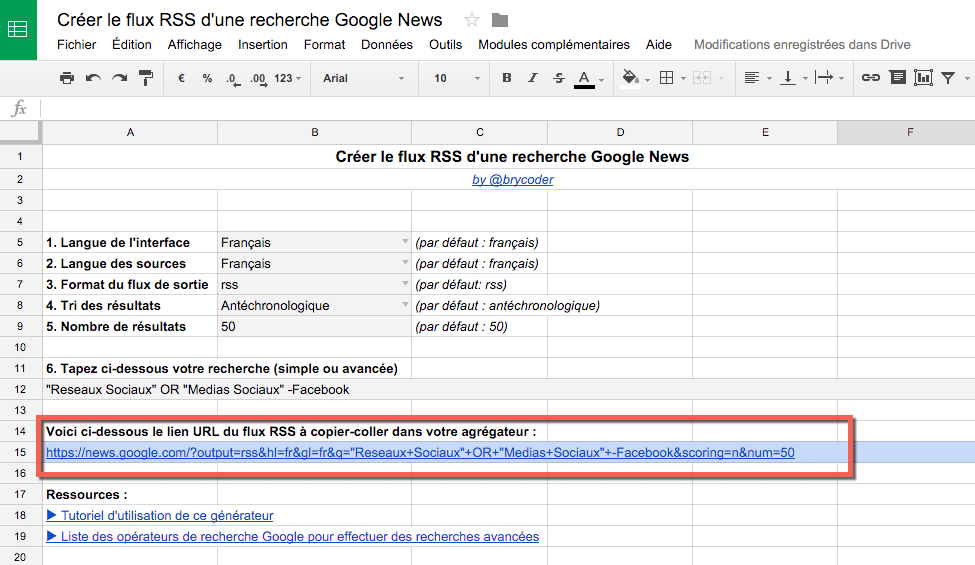
outil créé par Bryan Coder (@brycoder)
Complétez le formulaire ci-dessous pour recevoir par mail l’accès à l’outil :
Google Trends
Google Trends est un outil qui rend accessible les recherches du moment ou « hot trends » (en quasi temps-réel puisqu’actualisé toutes les heures), c’est-à-dire les requêtes demandées par les internautes sur Google. Suivre ces tendances est utile à bien des égards (stratégie de contenus, veille médias, etc.).
Par défaut, Trends vous proposera les dernières tendances de votre pays. Il est possible de créer un flux RSS pour toutes les heures recevoir les dernières tendances directement dans votre agrégateur, via le lien suivant :
https://www.google.com/trends/hottrends/atom/hourly
Il est également possible de générer un flux pour un pays spécifique. Pour cela, il suffit d’ajouter le paramètre « ?pn=p16 », 16 étant le paramètre associé aux requêtes Google en France, ce qui donne :
https://www.google.fr/trends/hottrends/atom/feed?pn=p16
A titre d’exemple, le paramètre pn pour les US est 1 ; le flux des tendances US des requêtes Google durant la dernière heure est ainsi :
https://www.google.fr/trends/hottrends/atom/feed?pn=p1
J’ai compilé ci-dessous la liste complète des pays et des correspondances du paramètre pn, ce qui vous permettra de réaliser une veille sur les tendances de recherches Google à l’international, quelque soit votre localisation (Source des correspondances ISO 3166 et des noms de pays : www.iso.org)
| Code ISO | Pays | Paramètre pn |
|---|---|---|
| US | Etats-Unis d'Amérique | 1 |
| IN | Inde | 3 |
| JP | Japon | 4 |
| SG | Singapour | 5 |
| IL | Israël | 6 |
| AU | Australie | 8 |
| GB | Royaume-Uni de Grande-Bretagne et d'Irlande du Nord | 9 |
| HK | Hong Kong | 10 |
| TW | Taïwan, Province de Chine | 12 |
| CA | Canada | 13 |
| RU | Russie, Fédération de | 14 |
| DE | Allemagne | 15 |
| FR | France | 16 |
| NL | Pays-Bas | 17 |
| BR | Brésil | 18 |
| ID | Indonésie | 19 |
| MX | Mexique | 21 |
| KR | Corée, République de | 23 |
| TR | Turquie | 24 |
| PH | Philippines | 25 |
| ES | Espagne | 26 |
| IT | Italie | 27 |
| VN | Viet Nam | 28 |
| EG | Egypte | 29 |
| AR | Argentine | 30 |
| PL | Pologne | 31 |
| CO | Colombie | 32 |
| TH | Thaïlande | 33 |
| MY | Malaisie | 34 |
| UA | Ukraine | 35 |
| SA | Arabie Saoudite | 36 |
| KE | Kenya | 37 |
| CL | Chili | 38 |
| RO | Roumanie | 39 |
| ZA | Afrique du Sud | 40 |
| BE | Belgique | 41 |
| SE | Suède | 42 |
| CZ | Tchèque, République | 43 |
| AT | Autriche | 44 |
| HU | Hongrie | 45 |
| CH | Suisse | 46 |
| PT | Portugal | 47 |
| GR | Grèce | 48 |
| DK | Danemark | 49 |
| FI | Finlande | 50 |
| NO | Norvège | 51 |
| NG | Nigéria | 52 |
Les flux RSS de la presse en ligne (PQN, PQR, magazines, etc.)
Suite à l’initiative de Julien Garderon, qui a mis à disposition début octobre 2019 sur Github l’ensemble de ses sources au format .csv, nous mettons à disposition un tableur Google Sheets qui recense l’intégralité des flux RSS de l’ensemble de la PQR régionale, d’un grand nombre de la PQN et autres magazines.
Ce format est plus accessible pour une utilisation régulière. De plus, nous ne le mettons à jour régulièrement.
Vous y retrouverez notamment les flux RSS du journal Le Monde, Le Parisien, L’express ou encore Le Nouvel Obs, BFM TV ou même les 366 flux RSS du Monde Diplomatique :
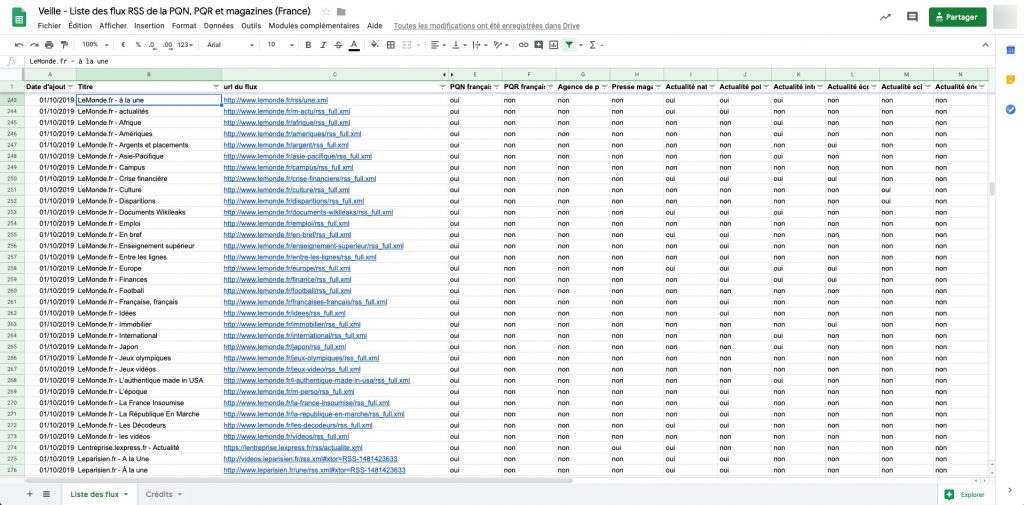
(Base de données mise à jour le 10 octobre 2019).
Complétez le formulaire ci-dessous pour recevoir par mail l’accès à l’outil :
Elle vous permettra de configurer une veille plus précise sur une poignée de médias en ligne, à la différence des RSS proposés dans Google News (voir comment les générer ici). Tout dépend donc de vos besoins et objectifs de veille médias.
Les flux RSS pour surveiller les modifications sur une page web
Il peut arriver que vous souhaitiez surveiller les modifications apportées sur une partie d’une page web. Cela arrive dans les cas suivants :
- suivre la mise à jour d’une page présentant les produits d’un de vos concurrents
- être informé de l’évolution des prix sur une page de boutique
- surveiller l’évolution d’une page présentant une règlementation particulière
- …
Les cas et les besoins sont très nombreux. Sachez qu’il est possible de suivre les modifications sur une page bien précise en utilisant un outil dédié.
Ce type d’outil vous permet de surveiller le changement sur une portion de page ou sur l’ensemble de la page. Il est possible de recevoir les alertes par mail ou par flux RSS.
Les 2 outils les plus connus à ce sujet sont :
- VisualPing : gratuit pour surveiller 2 pages et 65 changements par mois. Puis 13$ / mois pour surveiller 40 pages et 1200 changements par mois ;
- Hexowatch : gratuit pour surveiller 75 changements par mois, pas de limite de pages. Puis 12,50€ / mois pour surveiller 2000 changements par mois, pas de limite de pages.
À l’agence, nous utilisons Hexowatch : il est plus puissant, moins cher, mais un peu plus technique sur la prise en main.
Tout dépend donc de votre aisance avec la technique et vos besoins :
- il s’agit d’un besoin très ponctuel et vous n’êtes pas très à l’aise avec les outils : privilégiez VisualPing ;
- il s’agit de besoins fréquents, avec un gros volume de pages à surveiller. Vous êtes assez à l’aise avec les outils numériques : privilégiez Hexowatch.
Autres flux RSS
Disqus
Bien connu des éditeurs de sites internet ou de blogs, Disqus est un outil de gestion des commentaires déposés sur des articles. Les utilisateurs du service peuvent également poster des commentaires sur n’importe quel site en en utilisant le même compte.
Comme pour WordPress, dans certains projets de veille il peut-être utile de suivre les commentaires déposés sur un site web. Disqus va ainsi nous permettre de générer 2 types de flux RSS (remplacez NOM_UTILISATEUR par celui à surveiller) :
- le flux RSS des commentaires déposés sur un site web qui s’est équipé de Disqus. Dans ce cas, le flux se présente sous la forme http://disqus.com/forums/NOM_UTILISATEUR/latest.rss ;
- le flux RSS des commentaires déposés par un utilisateur de Disqus, sur n’importe quel site web équipé de Disqus. Ici, le flux sera sous la forme http://disqus.com/NOM_UTILISATEUR/latest.rss.
Par exemple, vous souhaitez suivre les commentaires déposés sur le blog de Queryfeed, l’outil que je vous ai déjà présenté pour créer des flux RSS pour Instagram.
Ouvrez n’importe quel article et descendez tout en bas sur la zone de commentaire. Le nom de l’utilisateur se retrouvera à 2 endroits :
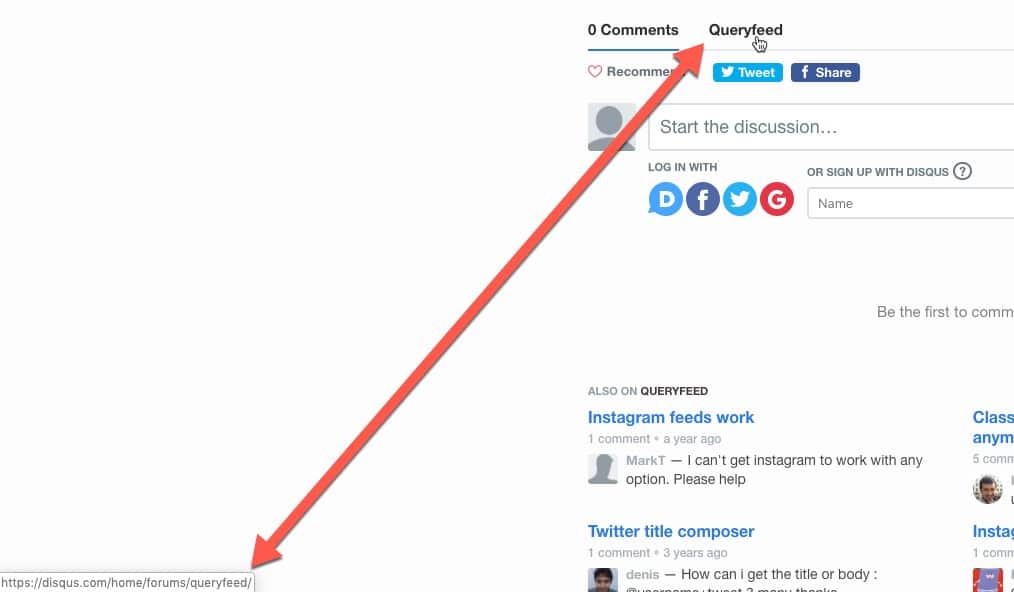
Dans notre exemple, le flux RSS pour suivre les commentaires déposés sur le blog Queryfeed sera ainsi : http://disqus.com/forums/queryfeed/latest.rss
Autre exemple, si vous souhaitez suivre tous les commentaires déposés par Ivan Grishaev (fondateur de Queryfeed) sur n’importe quel site équipé de Disqus, le flux sera http://disqus.com/igrishaev/latest.rss.
Pour trouver son nom d’utilisateur, ouvrez une conversation qu’il a commenté puis récupérez le nom d’utilisateur en survolant son nom, dans l’URL qui s’affiche en bas à gauche de votre navigateur :
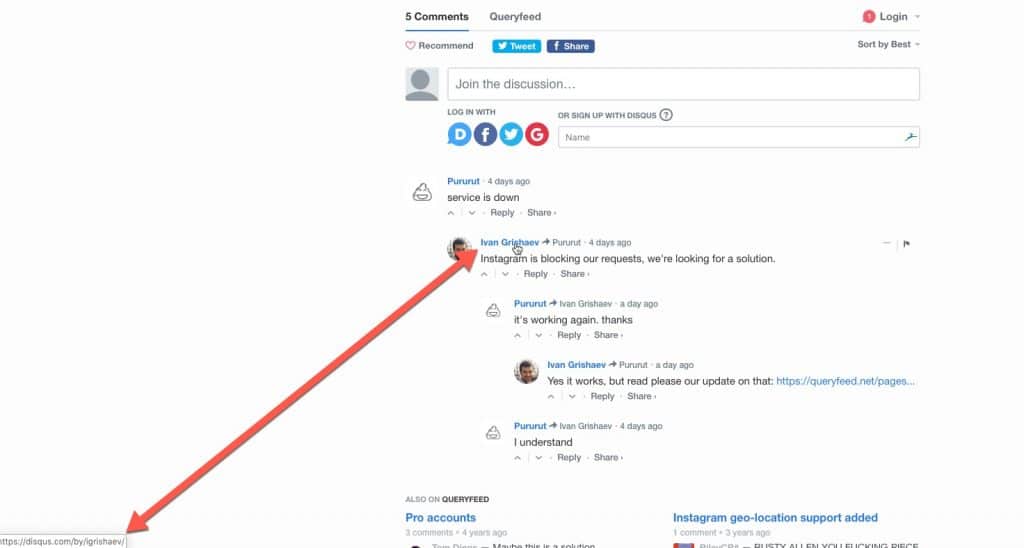
Eventbrite
Plateforme bien connue des organisateurs d’événements, Eventbrite est s’est positionné rapidement comme incontournable pour la gestion des billetteries en ligne.
Si vous souhaitez surveiller la création d’événement sur Eventbrite de la part d’un utilisateur, c’est possible via un flux RSS. Pour cela il faut :
- récupérer l’identifiant de l’organisateur
- ajouter l’identifiant à la fin de l’URL du flux RSS Eventbrite (en remplaçant ID par l’identifiant concerné) : https://www.eventbrite.fr/rss/organizer_list_events/ID
Pour trouver l’identifiant d’un compte Eventbrite c’est très simple :
- accédez à l’un des événements organisé par le compte à surveiller. Prenons l’exemple de cet événement organisé par Les Foliweb à Nantes : https://www.eventbrite.fr/e/billets-nantes-2-heures-pour-apprendre-a-construire-une-communaute-sur-instagram-62433068990
- cliquez sur le nom de l’organisateur (ici Les Foliweb Nantes). La fenêtre va défiler en bas de page sur le nom de l’organisateur. Cliquez à nouveau sur le nom de l’utilisateur pour ouvrir son profil
- une fois sur le profil de l’utilisateur, récupérez les derniers chiffres présents dans l’URL. Ces chiffres correspondent à l’identifiant du profil Eventbrite. Dans notre exemple, ce sera : https://www.eventbrite.fr/o/les-foliweb-nantes-10621841035
- le flux RSS du compte Eventbrite des Foliweb Nantes sera ainsi : https://www.eventbrite.fr/rss/organizer_list_events/10621841035
Giphy
Le célèbre moteur de recherche pour GIF ne propose pas nativement de flux RSS pour suivre les derniers ajouts sur sa plateforme. Il est toutefois possible de contourner le problème en utilisant Feed.Exileed, un outil gratuit développé par Dmitriy Kuts.
Pour suivre les derniers ajouts d’une recherche spécifique, il suffit d’ajouter votre requête à la fin de l’URL suivante :
http://feed.exileed.com/giphy/search/votrerecherche
Pour la recherche avec le terme « win », l’URL à importer dans votre agrégateur sera donc :
http://feed.exileed.com/giphy/search/win
iTunes (Podcast)
Les podcasts reviennent à la mode. Une grande majorité d’entre eux sont distribués sur iTunes. Pour les suivre dans votre agrégateur, la procédure est simple. Elle a été mise en avant par le site addictivetips.
Tout d’abord, abonnez-vous au podcast dans iTunes en vous rendant dans votre bibliothèque et en sélectionnant « podcast ». Faites un clic-droit sur le podcast que vous souhaitez ajouter en RSS, puis cliquez sur « copier l’URL du podcast », ce qui aura pour effet de copier l’URL du flux, à ajouter ensuite dans votre lecteur RSS :
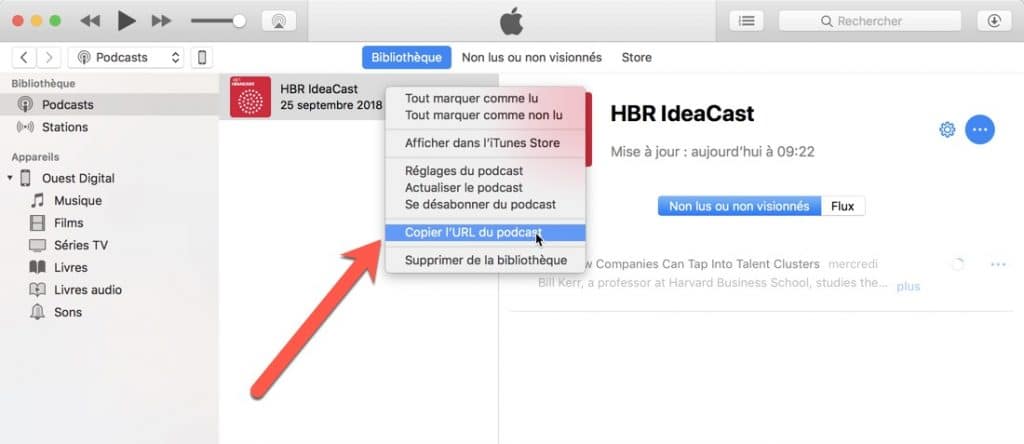
Meetup
Le site meetup.com est de plus en plus utilisé que ce soit par des professionnels du web ou non. Il permet de fédérer des communautés au sein de groupes dédiés, puis de proposer des rencontres régulières entre membres.
Il est possible de rechercher des groupes selon plusieurs, notamment :
- le critère de géolocalisation, exemple des groupes nantais : https://www.meetup.com/fr-FR/cities/fr/nantes
- le critère thématique, exemple des groupes sur la visualisation de données : https://www.meetup.com/fr-FR/topics/data-visualization
Grâce aux flux RSS, vous pouvez suivre les événements créés au sein d’un groupe, sans même en faire partie, ni même en créant un compte. Pour cela, ajoutez /events/rss à la fin de l’URL du groupe en question.
Prenons par exemple le groupe des passionnés et professionnels de la Dataviz à Nantes. Le groupe est accessible ici :
https://www.meetup.com/fr-FR/DataViz-Nantes/
Le fil de ces événements à venir est ainsi :
https://www.meetup.com/fr-FR/DataViz-Nantes/events/rss
C’est ce dernier lien URL que vous pourrez ajouter à votre agrégateur de flux pour effectuer votre veille événements.
Spontanément, peu de personnes imaginent l’intérêt de recevoir une newsletter via un flux RSS. Je l’observe d’ailleurs très souvent lors des sessions de formation à la veille que notre agence anime.
Suivre une newsletter directement dans son agrégateur de flux comporte, de mon point de vue, 3 avantages majeurs :
- Centraliser toutes ses sources de veille au sein d’un seul et même outil. Rappelons que c’est l’un des objectifs de la veille, gage de sa durabilité : éviter de s’éparpiller et être plus efficace ;
- Préserver son anonymat. C’est un enjeu dans le cadre d’une veille sur un secteur à forte intensité concurrentielle. C’est aussi un point négligeable pour la préservation de ses données personnelles.
- Contourner l’absence de flux RSS. Pour certaines sources, les sites ne proposent pas de flux RSS natifs. Un grand nombre de veilleurs ne sont pas à l’aise avec la technique pour créer eux même un fil RSS. Pourtant, les derniers articles d’un site sont de plus en plus envoyés par newsletter (automatique ou non), tant le format revient au goût du jour depuis plusieurs années.
Il existe plusieurs méthodes pour recevoir une newsletter dans son lecteur RSS. Internet regorge d’autres outils, d’autres approches.
J’ai fait le choix de ne vous en présenter que 3, car elles sont, selon moi, les plus simples et les plus rapides à déployer.
Méthode 1 (la plus simple) – utiliser un outil tiers
Il existe deux outils gratuits bien connus des veilleurs pour créer un RSS à partir d’une newsletter.
Leur principe est similaire : ils créent d’abord une boite email « poubelle », puis un fil RSS est généré pour cette adresse. Ainsi, chaque email envoyé à ce courriel atterrira dans votre agrégateur.
Le premier outil est Kill The Newsletter (ça ne s’invente pas ?).
1- A l’arrivée sur la homepage, l’outil vous demande de nommer votre « inbox ». Ce nom sera le nom de votre futur flux RSS.

2- Une fois que votre inbox est créé, l’outil vous donne :
- L’adresse email à fournir pour vous inscrire à la newsletter concernée ;
- Le lien du flux RSS (au format .xml) à ajouter à votre lecteur.
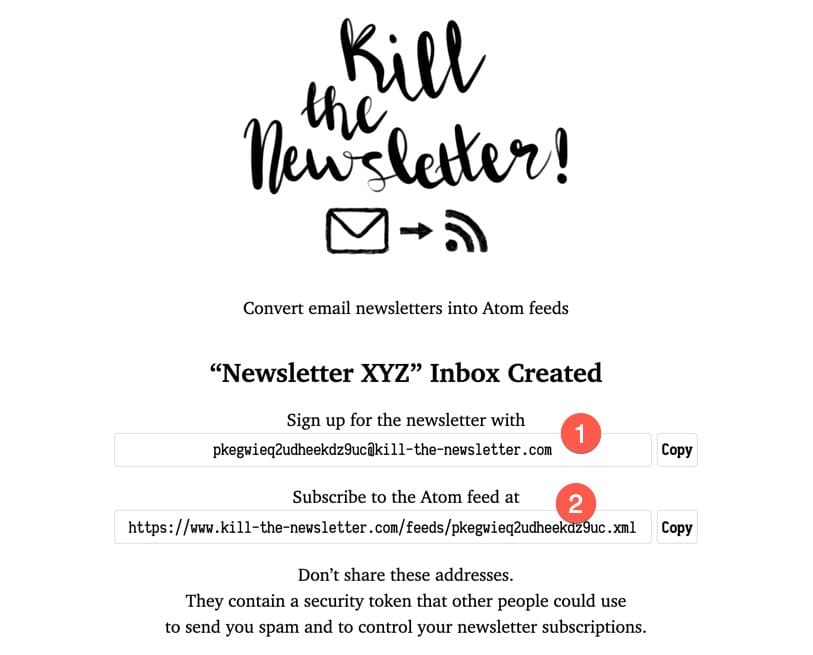
Notez que, l’éditeur de la newsletter vous demandera de confirmer que vous souhaitez vous abonner (principe du double opt-in). Du moins, s’il est en conformité avec le RGPD…. Cela devrait donc être le 1er mail que vous recevrez dans votre agrégateur.
Le second outil est Notifier. Il fonctionne sur le même principe que Kill The Newsletter. J’aime un peu moins Notifier car il n’est pas possible de nommer le flux RSS, ce qui rend ensuite le traitement de l’information plus complexe.
De plus, le nombre de mails que vous pouvez recevoir est limité à 100 mails / mois. Il existe une version premium à 4$ / mois.
Pour résumer, il y a 2 avantages à cette première approche : elle est gratuite et très simple à mettre en œuvre. C’est celle que je recommande systématiquement.
A l’inverse, il y aussi deux limites à cette méthode, qu’il faut avoir à l’esprit avant de foncer tête baissée.
La première, c’est que si l’outil disparait, vos flux deviennent inactifs. Je vous encourage donc à :
- vérifier régulièrement que vos RSS sont toujours opérationnels ;
- faire une veille sur les outils cités précédemment.
La seconde, c’est que si l’éditeur de la newsletter suit de près ces derniers abonnements, il pourrait identifier votre courriel poubelle. Et donc le désinscrire pour nettoyer sa base de données.
Je n’ai encore jamais rencontré ce problème, mais il pourrait émerger à mesurer que ces outils deviendront populaires.
Méthode 2 (la plus technique) – reconstruire le RSS de la newsletter
Cette méthode ne fonctionne que si la newsletter que vous souhaitez suivre est émise depuis l’outil Mailchimp. Cet outil d’email marketing est très populaire sur le marché et il est fréquent de rencontrer des newsletters produites avec ce dernier.
Je ne vais pas détailler ici toute la procédure car Christophe Deschamps l’a très bien documenté sur son blog Outils Froids (que je vous recommande chaudement de suivre pour votre « veille sur la veille »).
Cette méthode a aussi l’avantage d’être également gratuite, n’est pas lié à la stabilité d’un outil tiers et ne peut pas être détecté par l’éditeur de la newsletter. En revanche, elle est un peu plus technique, donc soyez patients 😉
Méthode 3 (le plus stable, mais payante) – s’abonner à la newsletter avec une boite mail proposée par vote agrégateur
Cette 3ème approche ne fait pas appel au RSS à proprement parler. Elle a l’avantage d’être :
- simple mettre en œuvre
- plus stable à long terme car dépend d’un outil payant (et donc ayant un modèle économique).
Pour cela, vous devez utiliser la licence pro d’Inoreader comme agrégateur de flux RSS. La version pro (50€ / an) vous permet d’obtenir des adresses emails associés à des tags Inoreader.
Ainsi, vous pourriez créer un mot-clé (tag) Inoreader « newsletters », puis recevoir toutes vos newsletters dans ce dernier.
Pour cela, dans Inoreader allez dans Préférences (via la roue crantée en haut à droite), puis dans XX. Puis créez votre mot-clé.
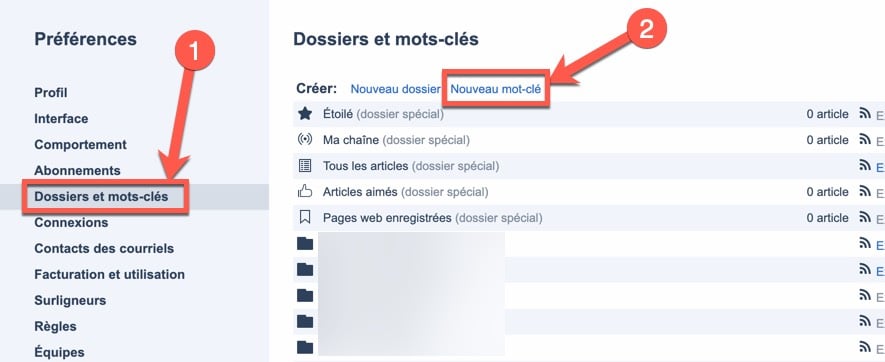
Cela aura pour effet de créer une adresse email avec le nom de domaine @inoreader, associée à ce mot-clé.
Utilisez ensuite cette adresse email lors l’inscription à la newsletter que vous souhaitez suivre.
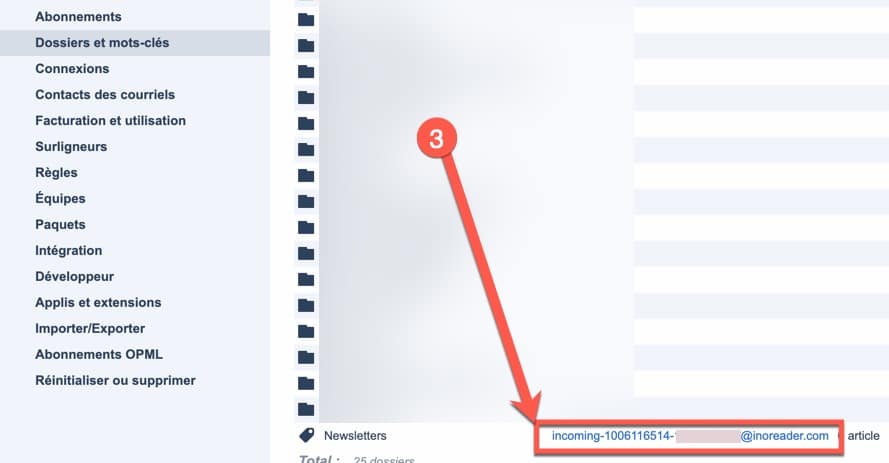
Owncloud
Owncloud est une solution de cloud pour créer un espace de partage de fichiers sécurisé au sein d’une entreprise. Pour simplifier la collaboration et le suivi de l’activité des différents membres ayant accès à votre cloud, sachez qu’il est possible d’activer les flux RSS.
Pour cela, connectez vous à votre cloud depuis un navigateur, puis sélectionnez « Activité » en haut à gauche de votre espace d’administration. Tout en bas de la page « Activité », cliquez sur la roue crantée puis sur « activer les flux RSS » :
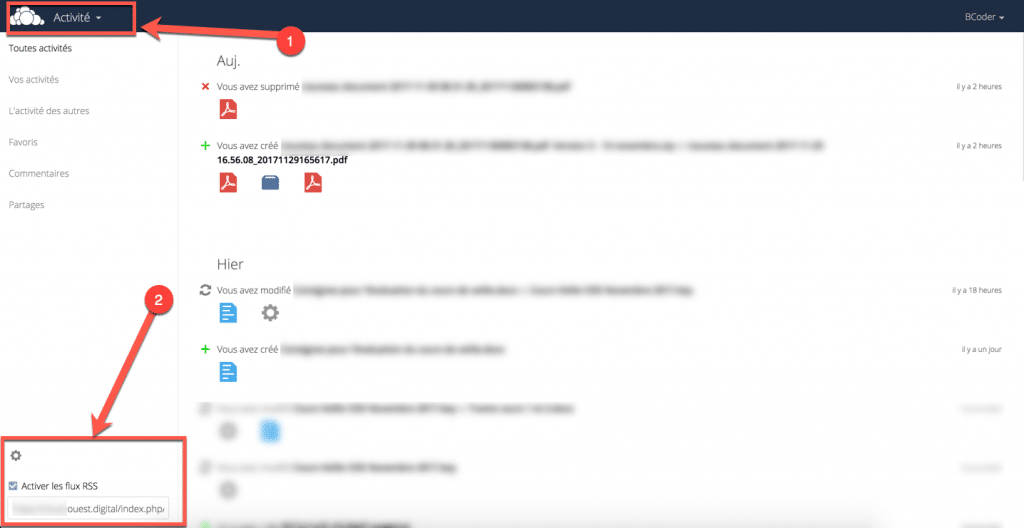
Notez que ce flux sera alimenté par l’ensemble de l’activité sur votre cloud. Je vous recommande donc de filtrer le flux RSS dans votre agrégateur pour exclure votre propre activité.
Pour filtrer le flux dans Inoreader :
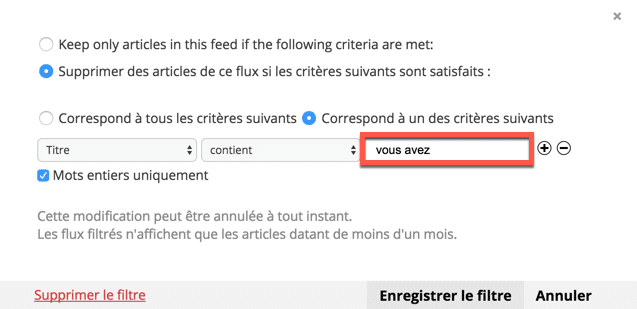
Si vous n’utilisez pas Inoreader premium (version gratuite ou autre agrégateur), vous pouvez suivre ce tutoriel pour apprendre comment filtrer un fil RSS.
Kiss Kiss Bank Bank
Avec le développement des projets soutenus sur Kiss Kiss Bank Bank (KKBB), vous pouvez être amené à vouloir suivre de plus près une catégorie qui vous tient à coeur (journalisme, art, écologie, etc.). Sachez qu’à l’instar de Flipboard ou de Reddit, il suffit d’ajouter .rss à la fin de l’URL d’une page de catégorie (ou sous-catégorie) pour s’abonner au flux de KKBB.
Cela fonctionne également pour veiller les projets selon les critères suivants :
- sélectionnés par KKBB : http://www.kisskissbankbank.com/fr/discover/selection.rss
- réussis : http://www.kisskissbankbank.com/fr/discover/successful.rss
- populaires : http://www.kisskissbankbank.com/fr/discover/popular.rss
- les plus récents : http://www.kisskissbankbank.com/fr/discover/recent.rss
- ceux qui se terminent prochainement : http://www.kisskissbankbank.com/fr/discover/ending_soon.rss
- les petites collectes : http://www.kisskissbankbank.com/fr/discover/small.rss
Il est également possible de suivre les projets soutenus par un mentor spécifique (La Banque postale, Le Monde, etc.). Pour cela, récupérez son identifiant (ce qui se trouve après /users/) et collez-le après cette URL :
http://www.kisskissbankbank.com/fr/feeds/mentors/<identifiant>
Par exemple, voici le flux des projets soutenus par la ruche qui dit oui :
http://www.kisskissbankbank.com/fr/feeds/mentors/la-ruche-qui-dit-oui
En revanche, il ne semble pas possible de créer le fil de projets en fonction de leur localisation.
Substack
Substack est une plateforme très en vogue depuis 2020. L’outil propose aux producteurs de contenus de lancer des newsletters payantes.
De plus en plus de journalistes, d’expert(e)s et d’analystes lancent leurs newsletters sur Substack. Evidemment, l’outil vous propose de suite de vous abonner par mail pour recevoir la newsletter qui vous intéresse. Mais il est aussi possible de consulter du contenu sans forcément le recevoir par newsletter.
Il est également possible de suivre un compte Substack via son flux RSS. Pour cela, pas besoin de créer le flux RSS d’une newsletter, la plateforme propose également un flux RSS. Pour cela, il suffit d’ajouter /feed à la fin du compte que vous souhaitez suivre.
Prenons l’exemple de l’excellent Substack de Marie Dollé « In Bed With Tech », spécialiste des tendances web :
https://mariedolle.substack.com/
Le flux RSS du compte de Marie sera ainsi :
https://mariedolle.substack.com/feed
Tripadvisor
Dans un article dédié, je vous ai expliqué pourquoi et comment réaliser une veille sur Tripadvisor. Via l’outil Fivefilters, voici une requête prête à l’emploi afin de générer vos flux à la volée avec les 4 critères préremplis (item, item_title, item_url et item_desc). Vous n’avez plus qu’à intégrer le lien URL de la page à surveiller en remplaçant entre les paramètres url= et &item= dans l’exemple suivant (page des avis Tripadvisor de la Tour Eiffel) :
http://createfeed.fivefilters.org/extract.php?url=https://www.tripadvisor.fr/Attraction_Review-g187147-d188151-Reviews-Eiffel_Tower-Paris_Ile_de_France.html&item=.innerBubble&item_desc=.entry&item_title=.noQuotes&feed_title=Tripadvisor%20-%20Tuto%20www.keepitsimple.fr
Yelp
Comme pour Tripadvisor (cf. supra) ou pour Facebook, suivre les avis déposés sur Yelp est un enjeu pour les professionnels du tourisme, de la restauration ou encore du divertissement.
Voici la méthode que j’utilise pour générer des flux RSS Yelp pour mes clients. J’utilise également Fivefilters (dont je parle ici).
Vous n’avez plus qu’à intégrer le lien URL des avis de la page à surveiller en remplaçant le lien (entre les paramètres url= et &item=) dans mon exemple ci-dessous (page de la Tour Eiffel). Collez ensuite ce lien dans votre agrégateur préféré.
http://createfeed.fivefilters.org/extract.php?url=https://www.yelp.fr/biz/la-tour-eiffel-paris-4&item=.review.review--with-sidebar&item_title=.user-display-name&item_desc=p
Wikipédia
Il y a plusieurs actions de veille possible à réaliser sur Wikipédia : sur toute l’encyclopédie, pour une page spécifique ou même pour un compte utilisateur.
Pour suivre les modifications d’une page spécifique, exemple pour la page d’Emmanuel Macron en français (remplacer Emmanuel_Macron par le titre de l’article qui se trouve dans l’URL de l’article à surveiller et le fr par le code de langue) :
http://fr.wikipedia.org/w/index.php?title=Emmanuel_Macron&action=history&feed=rss
Il y a cependant une méthode plus simple et plus rapide pour suivre les modifications d’une page, dont j’ai déjà eu l’occasion de parler ici.
Pour suivre les modifications récentes sur l’intégralité des pages, exemple pour l’ensemble du portail en français (remplacer fr par le code de langue) :
https://fr.wikipedia.org/w/index.php?title=Special:RecentChanges&feed=rss
Pour suivre les créations de nouvelles pages sur l’ensemble de l’encyclopédie, exemple pour le portail en français (remplacer fr par le code de langue) :
https://fr.wikipedia.org/w/index.php?title=Special:NewPages&feed=rss
Pour suivre les modifications réalisées par un utilisateur spécifique, exemple ici avec l’un des éditeurs actifs de la page d’Emmanuel Macron en français (remplacer Shadow-M-P par le nom d’utilisateur à surveiller et le fr par le code de langue) :
http://fr.wikipedia.org/w/api.php?action=feedcontributions&user=Shadow-M-P
Ce dernier exemple est très utile notamment pour suivre des utilisateurs influents, des comptes que vous suspectez d’être utilisés par vos concurrents ou encore pour les trolls.
 Keep It Simple Veille et digital, avec une dose de stratégie
Keep It Simple Veille et digital, avec une dose de stratégie

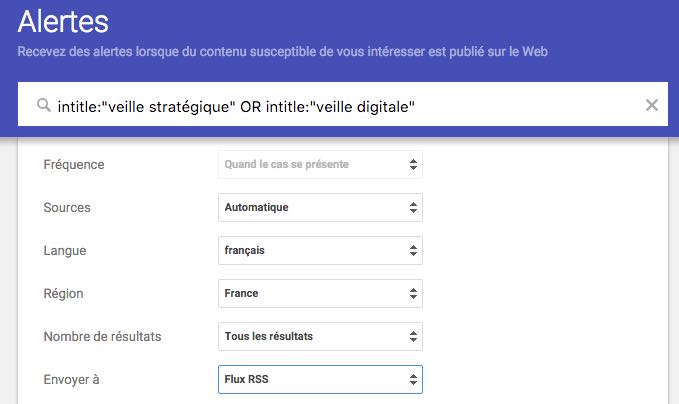

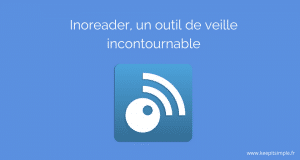



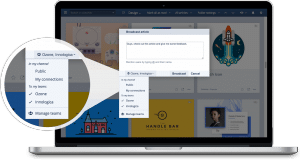
Un outil en ligne pour trouver facilement les flux RSS d’un site web:
https://izinews.fr/feed-search
Bonjour Michel
Merci pour la mention de FeedSearch que je ne connaissais pas. Je viens de l’ajouter aux ressources de cette page !
Cordialement,
Bryan
Bonjour et merci pour cet article très complet.
Auriez-vous une idée de comment récupérer les flux rss des replays de france television ?
Bonjour Bryan,
J’ai l’impression que ça ne fonctionne plus sur Wix d’ajouter feed.xml ?
Bonjour Oscar,
Effectivement, il semble qu’ajouter feed.xml ne fonctionne plus pour tous les blogs. J’ai mis à jour la page en proposant une seconde méthode. Je viens de la tester elle fonctionne 😉
Bonne journéen
bryan
Bonjour.
Existe t’il des générateurs de flux « multi-pages » (qui permettent de générer des flux RSS à partir d’informations situées sur plusieurs pages) ?
Exemple, je souhaite créer un flux rss dans lequel je pourrais retrouver les offres qui se trouvent sur les 3 premières pages d’un site emploi ?
Merci par avance pour votre réponse.
Bien cordialement
merci pour ce super guide 🙂
Avec plaisir @joseph 😉
Bonjour,
Un grand merci pour ce post très précieux… Il semble que la méthode pour créer un flux RSS d’un groupe Facebook ne s’intègre pas à Inoreader mais à Feedly…. Bien dommage… Existe-t-il une autre méthode ? Merci à vous
Update du 28 août 2019 :
– Queryfeed devient payant pour les flux Instagram
– Ajout de la méthode pour générer des flux RSS Disqus
Bonjour,
Merci encore pour cet excellent billet, que je viens consulter régulièrement pour m’aider à créer une veille efficace !
Je souhaiterai savoir s’il était possible de créer un flux rss eventbrite. Je ne trouve pas de flux sur leur site et la solution par opérateur google ne fonctionne pas de façon optimale.
Merci
Bonjour @pauline
Je viens d’ajouter la méthode pour récupérer un flux Eventbrite :
https://www.keepitsimple.fr/liste-rss#Eventbrite
Bonne lecture 🙂
Bryan
Excellent billet que je vais lire et relire pour profiter de tous les outils
Incroyable cet article, j’étais en train de faire un article sur l’automatisation de ses réseaux sociaux et je me permet d’ajouter un lien vers le votre qui complétera très bien le mien du coup. Vous avez tellement bien conçu cet article, qu’il n’y a rien à rajouter.
Formidable travail.
Bonjour et merci beaucoup pour ce billet de blog instructif ! J’ai une petite question quant à Tumblr : si je copie l’adresse du lien avec /rss en plus dans la barre habituelle en haut à gauche, Inoreader ne le détecte quand même pas comme un flux, que faire ?
Bonne journée !
Bonjour,
Très bon article !
Auriez-vous une méthode pour créer un flux RSS d’une page Linkedin ?
Merci 🙂
Bonjour @alice
Malheureusement, Linkedin est l’un des seuls réseaux social qui ferme l’ensemble de ses accès. Ce n’est donc pas possible ?
Si je trouve une solution, je n’hésiterais pas à mettre à jour cette page.
Bonne journée
Bryan
Bonjour Bryan.
Un grand merci pour toutes ces info et astuces très précieuses.
J’ajoute ce complément pour les blog sous HubSpot COS :
Il faut ajouter /rss.xml à la fin de l’URL.
Très bon article, merci beaucoup pour toutes ces sources d’informations !
Hello Bryan,
Félicitations et un grand merci pour tes contributions.
Avec Christophe Deschamps et Serge Courrier vous formez un trio de pointe qui nous illumine.
Nous avons la chance d’avoir des grands formateurs en France.
Mais c’est bien à nous acteurs de la veille de transformer l’essai au sein de nos entités.
Petite contribution sur les flux RSS de Instagram sur hashtag via queryfeed.
Je ne connais pas beaucoup d’autres solutions pour filtrer Instagram sur les tags que Queryfeed.
Je suis preneur d’autres solutions.
Je rencontre une problématique.
La création d’un flux RSS sur tag Instagram via Queryfeed ne le propose que pour un seul tag.
J’ai essayé pas mal d’opérateur pour voir mais je n’ai pas réussi à obtenir une requête à plusieurs tags.
Si on veut être plus précis j’ai besoin de filtrer davantage, sinon la fausse alarme peut être élevée selon le tag.
Pour donner du crédit au fabuleux Inoreader, pour ceux qui ne sont pas convaincu, il existe une possibilité de filtrer les flux RSS dès l’entrée (Billet de Serge Courrier sur ce sujet), clic droit et fonction filtrer le flux: différent des règles de filtrage qui ont vocation à filtrer sur un grand nombre de flux.
Cette fonctionnalité est intéressante lors qu’on veux maîtriser un flux RSS en particulier qui fait remonter trop d’infos qui ne nous intéressent pas nécessairement.
Si on crée un flux RSS sur un tag Instagram via Queryfeed et qu’on l’inègre à Inoreader, on peut ainsi créer un filtre sur ce flux dès l’entrée. Et choisir plusieurs tag en mode « OU » ou « ET ». Comme le fait remarquer Serge Courrier sur son Soop.it, la logique inverse n’est pas évidente. Mais si on veut un « ou », il faut sélectionner : « correspond à tous les critères suivants », et entrer les tags avec « ne contient pas ». Si on veut un « ET » sur les tags il faut sélectionner ‘correspond à un des critères suivants ».
A noter que la méthode multi tag pour le flux RSS d’Instagram ne cherche pas dans les tags Instagram mais dans tout son contenu si on a sélectionné dans les filtres « titre ou contenu ».
Mais on conviendra que cela peut être équivalent voir mieux, on cherche également sur les commentaires.
Bryan, je suis preneur d’une autre solution plus simple si tu as cela dans tes outils.
Sincères cordialités,
et forts encouragements pour ce que tu fais.
Un grand merci.
Précision pour la méthode flux RSS Instagram filtré dès l’entrée d’Inoreader,
ce choix est fait principalement pour lire les résultats directement via la sélection du flux ou du dossier qui le contient (disons Photos Instagram) car la possibilité Inoreader très intéressante de lecture en « mode carte » permet une lecture rapide des photos en grande quantité, et garder ainsi sa concentration sur le sujet qu’on traite.
Si on traite le problème via les règles de filtrage et affichage via mots clés, on mélange les genres de types d’infos, et cela peut créer un désordre dans sa concentration: la nature des infos filtrées pouvant être différente.
Cas un peu spécifique certes, mais pour ceux qui chasse de la photo c’est mode qui me sembla efficace.
A+
Mise à jour du 19/10 : méthode pour générer un flux sur Scoop.it.
@maureau, cela devrait vous intéresser 😉
Bonjour,
je découvre ce jour votre site qui est vraiment excellent !!
Comme d’autres personnes, je suis déçu par les googles alertes que je trouve trop peu pertinentes.
Est il possible de consulter une simple recherche google ,limitée aux 7 derniers jours sous forme de flux rss, comme pour les news (cf votre tuto et votre outil sur GD) ou les alertes ?
merci
BL
Bonjour @brian
Merci pour votre commentaire 🙂
Concernant votre question, je vous recommande de tester la création de votre système de RSS sur Google. J’avais partagé un tuto en juillet dans ma lettre de veille qui en parlait :
http://master-iesc-angers.com/creer-des-flux-rss-sur-google-search-via-google-custom-search-engine/
Bonne journée à vous
Bryan
J’ai l’impression que ça ne fonctionne plus pour Scoop it ?
Une alternative ?
Bonjour @maureau
En effet, cela ne fonctionne plus pour Scoop.it depuis hier soir. Changement de politique commerciale…
Pas d’alternative pour le moment. Si j’en trouve une je n’hésiterais pas à la partager. Idem à ceux qui nous lisent… 🙂
Ajout du 26/08 : RSS Tripadvisor
Bonjour,
j’ai un petit problème pour suivre un subreddit. j’arrive bien à créer le flux rss en rajoutant .rss à la fin de l’adresse reddit mais celui-ci ne se mets pas à jour.
Avez-vous déjà eu ce souci, le flux est : https://www.reddit.com/r/Sysadmin_Fr/.rss
Si vous aviez un conseil pour que ce flux s’actualise automatiquement se serait bien.
Merci pour votre aide.
Bonjour @guillaume-reynaud
Je viens de tester, chez moi le lien de votre flux RSS se met bien à jour. Quel agrégateur utilisez-vous ?
Bonjour,
Je souhaite suivre le flux de photos instagram qui sont localisés à l’endroit du garage automobile, les photos ne sont pas tagué au nom du garage donc le seul moyen est d’utiliser la localisation des photos.
https://www.instagram.com/explore/locations/599103321/
Est-ce possible et comment y parvenir ?
Bonjour @guillaume
Je viens de trouver la solution à ta question, j’en parle dans cet article :
https://www.keepitsimple.fr/surveiller-instagram-rss-1878
Bonne journée 🙂
Bryan
Merci pour cet article qui résume bien les techniques existantes. Reste un site difficile à suivre : Linkedin… et pourtant ce réseau 2.0 prend de plus en plus de place dans la publication d’infos! Si quelqu’un a une astuce, je suis preneuse!
Bonsoir,
Merci pour cet article très intéressant. J’utilise beaucoup les flux RSS pour ma veille via RSSOwl. On parle beaucoup d’Inoreader mais j’ai pas été convaincue. Je me sers de Google Alerts via RSS amis j’ai un petit doute : j’ai l’impression que l’on a beaucoup moins de résultats que dans une recherche classique, même en sélectionnant les paramètres pour une recherche globale. Qu’en pensez-vous ?
Bonjour @helene
Concernant Google alerts, le flux renvoie les derniers résultats indexés par Google. Pour optimiser votre veille, je vous recommande de préciser au maximum votre recherche avec les opérateurs de recherche avancée :
https://www.keepitsimple.fr/operateurs-recherche-avancee-google
Bonjour Bryan et merci pour ce site qui consolide en un seul en droit une masse d’informations pratiques pour les veilleurs.
Avec de l’expérience, je peux dire que GG Alerte en matière de presse n’est pas exhaustif. Si NextINpact eet Numerama sont toujours dans ses résultats, de nombreux sites de news gratuits pour geeks moins populaires passent « à la trappe » — alors que les mots-clés sont bien là …
Un retard quasi-systématique de 24h par rapport à l’heure de publication est aussi à signaler (même s’il est clair que gérer des millions de mails est très lourd, mais après tout GG sait faire ça très bien avec GMail, non ?).
Mais les concurrents gratuits de cette technique de veille étant bien peu nombreux et pas au niveau, on se servira encore longtemps de GG Alert. Sauf si GG le « discontinue », rumeur qui revient régulièrement.
Merci pour ce récapitulatif. Petit complément :
Pour Youtube, j’utilise ces liens pour caler du Youtube dans mon client RSS.
https://www.youtube.com/feeds/videos.xml?channel_id=CHANNELID https://www.youtube.com/feeds/videos.xml?user=USERNAME
https://www.youtube.com/feeds/videos.xml?playlist_id=PLAYLISTID
Malgré quelques down time, ce bridge fonctionne pas trop mal pour Le Bon Coin… http://lbc2rss.superfetatoire.com
Merci @asturias pour ce complément !
J’allais justement mettre à jour avec youtube 🙂
Top également pour Le Bon Coin, je l’aoute aussi.
Bonne journée,
Bryan
A noter qu’il existe aussi beaucoup de site développés à partir de rien (hors CMS) et qui intègrent bien souvent un flux (sans pour autant de bouton ou lien d’abonnement visible).
La méthode brute consiste alors à chercher au petit bonheur la chance l’adresse en testant /rss ou /feed…
En effet Antoine, bonne remarque.
Pur cela, mieux que le petit bonheur la chance, dans ce cas je combine l’utilisation de 3 opérateurs de recherche Google (voir : https://www.keepitsimple.fr/operateurs-recherche-avancee-google) :
site:domaine.com inurl:feed OR inurl:rss OR inurl:xml
😉